Інтернет-телефонія (VoIP) і платформа миттєвих повідомлень Viber здобули світову популярність завдяки своїм розширеним можливостям, таким як “Viber Games” та посилена безпека обміну повідомленнями. Ця програма дає змогу створювати групові чати до 250 осіб. Повідомлення захищені від сторонніх очей, навіть від самої компанії Viber.

Якщо ви хочете покинути групу, в якій ви є учасником, наша стаття детально описує цей процес.
Крім інструкцій щодо виходу з групи на різних операційних системах, ми також відповімо на поширені запитання, зокрема як закрити групу, будучи її адміністратором.
Як покинути групу у Viber?
Якщо ви більше не зацікавлені бути частиною певної групи Viber, ви можете її покинути та видалити з вашого списку чатів. Ваші дії ніяк не вплинуть на інших учасників групи, і вона залишиться доступною для них.
Якщо згодом ви захочете повернутися, адміністратор групи має знову вас додати. Після повторного приєднання ви не отримаєте повідомлень, надісланих під час вашої відсутності, включно з тими, що були надіслані, коли ви були частиною групи.
Щоб вийти з групи, оберіть потрібну групу, перейдіть до її інформації та виберіть “Вийти та видалити”. Далі ми надаємо покрокові інструкції для мобільних пристроїв і комп’ютерів.
Вихід з групи Viber на Android
|
|
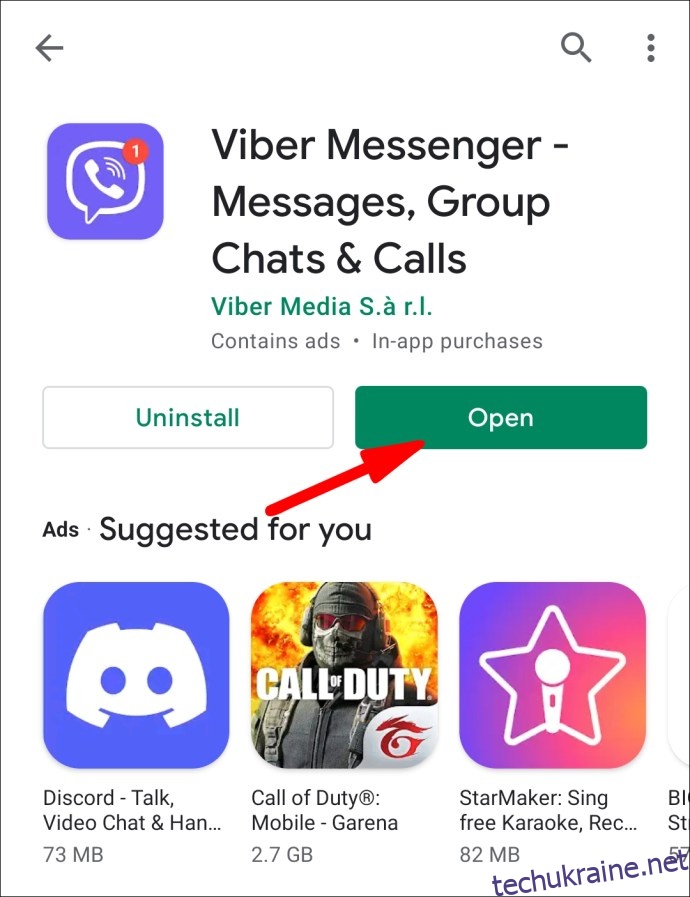 |
|
|
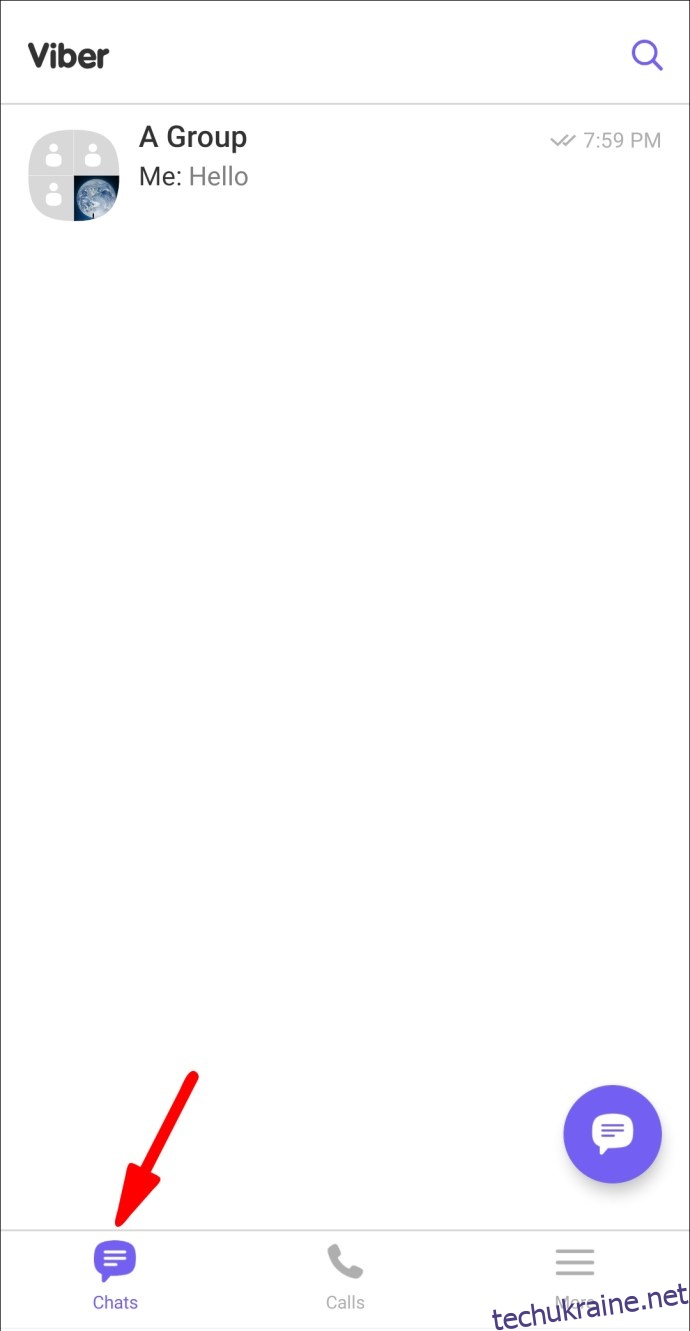 |
|
|
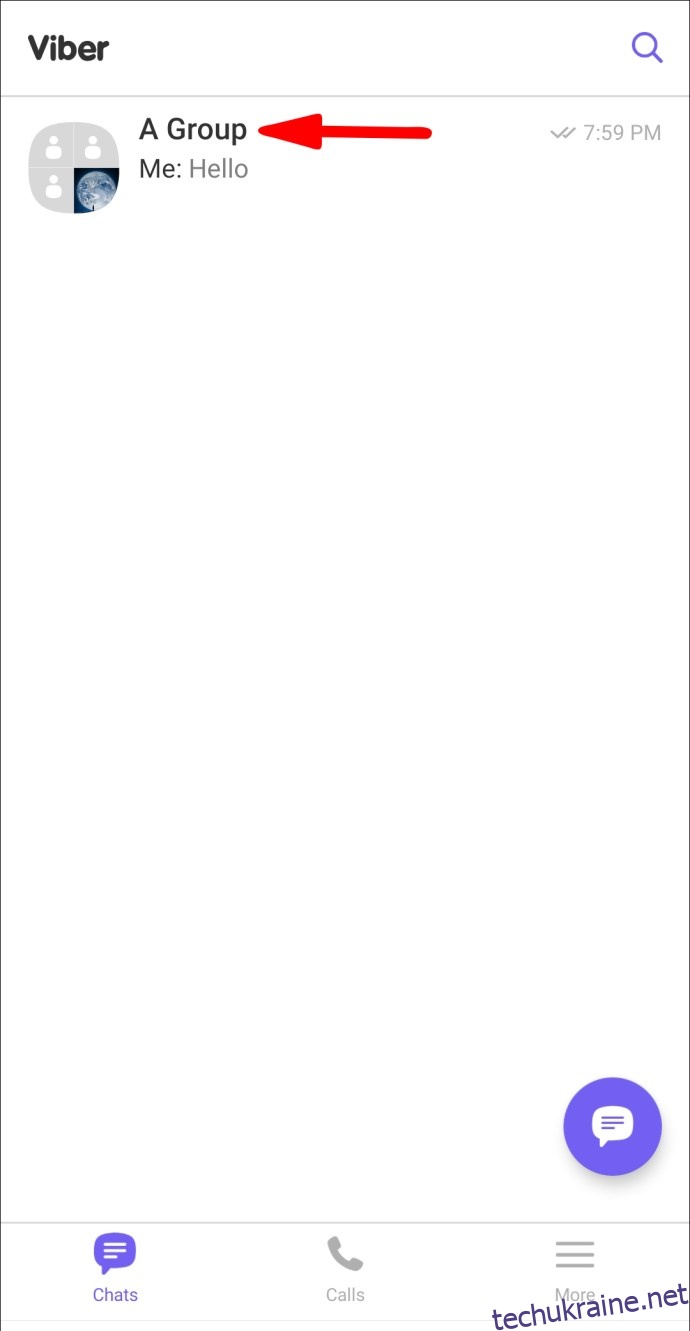 |
|
|
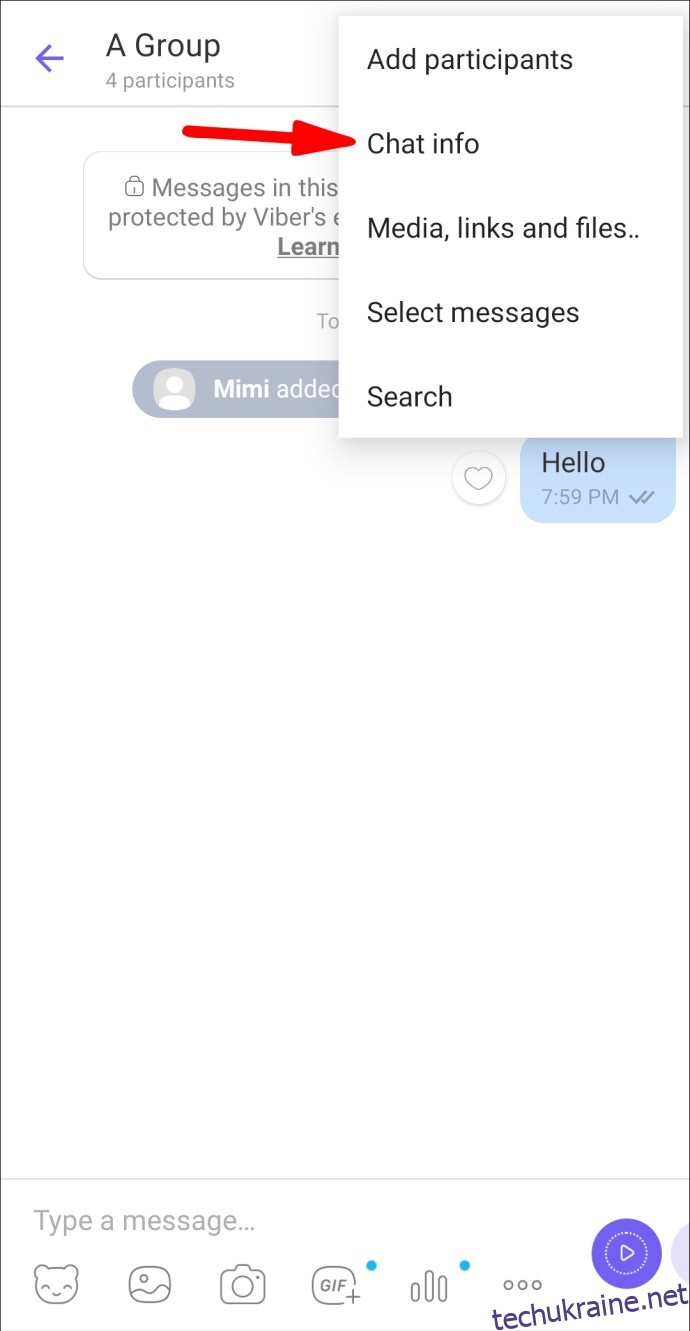 |
|
|
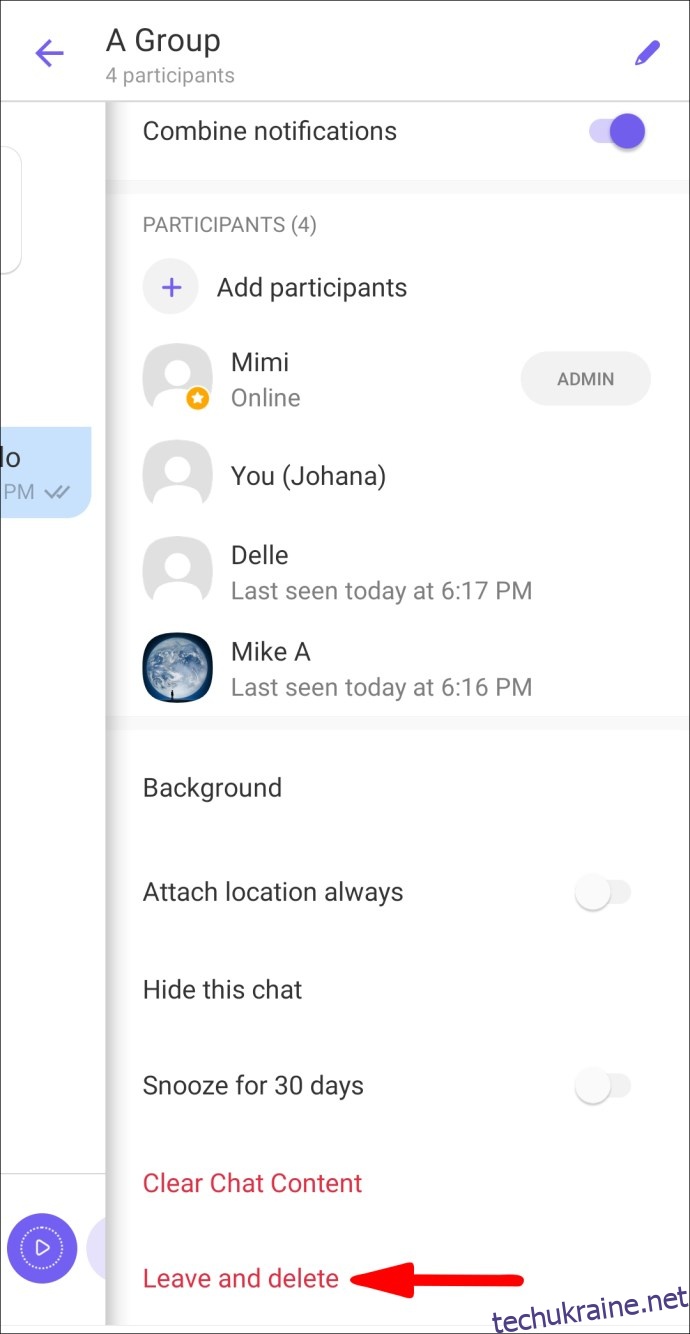 |
|
|
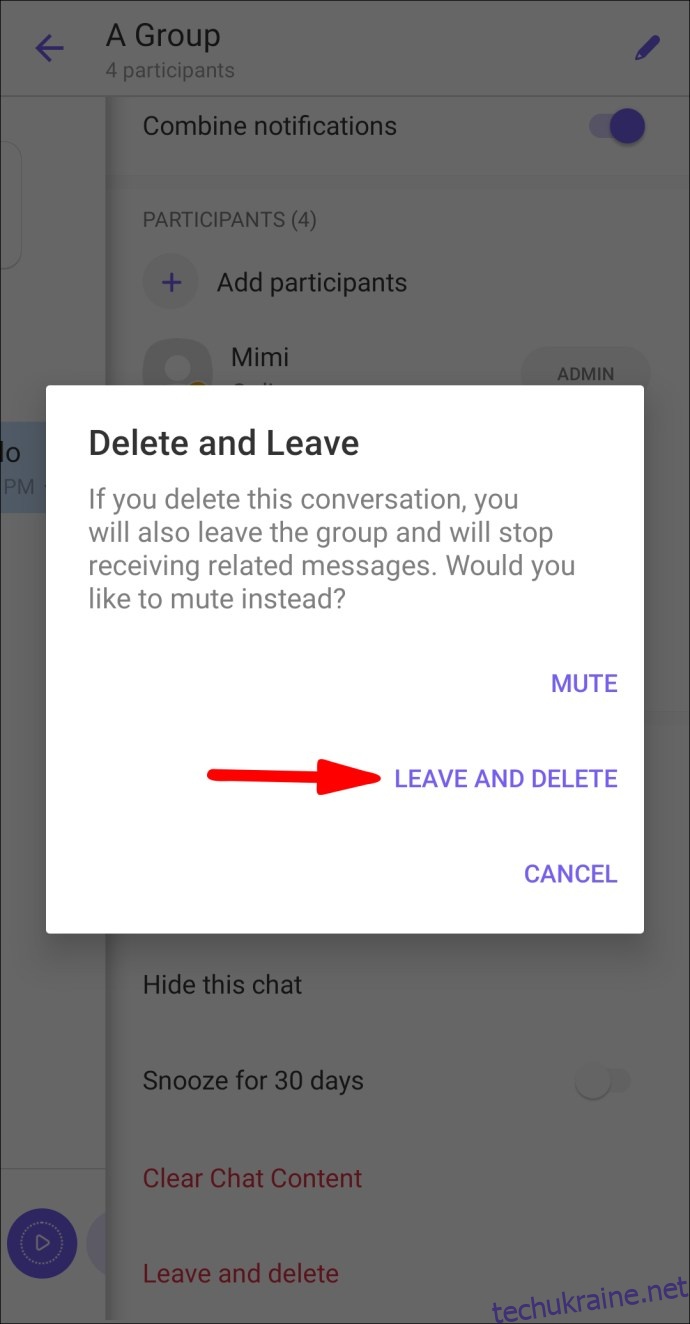 |
Або:
|
|
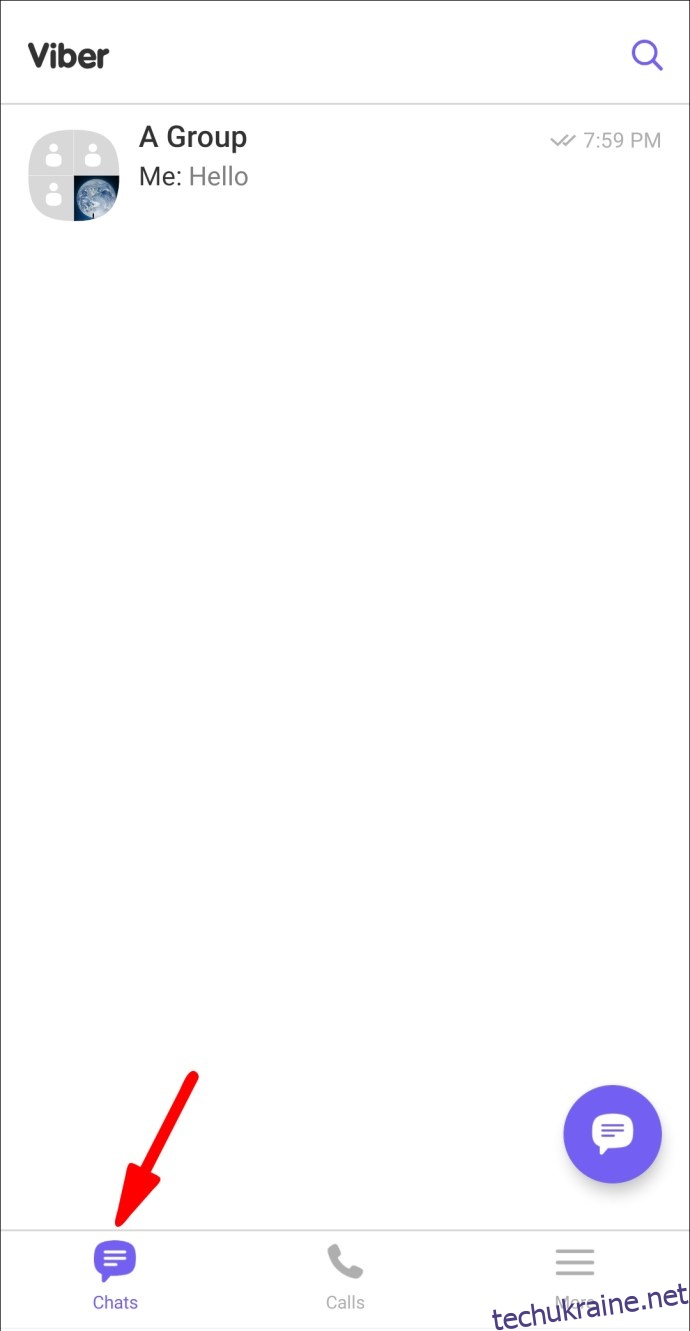 |
|
|
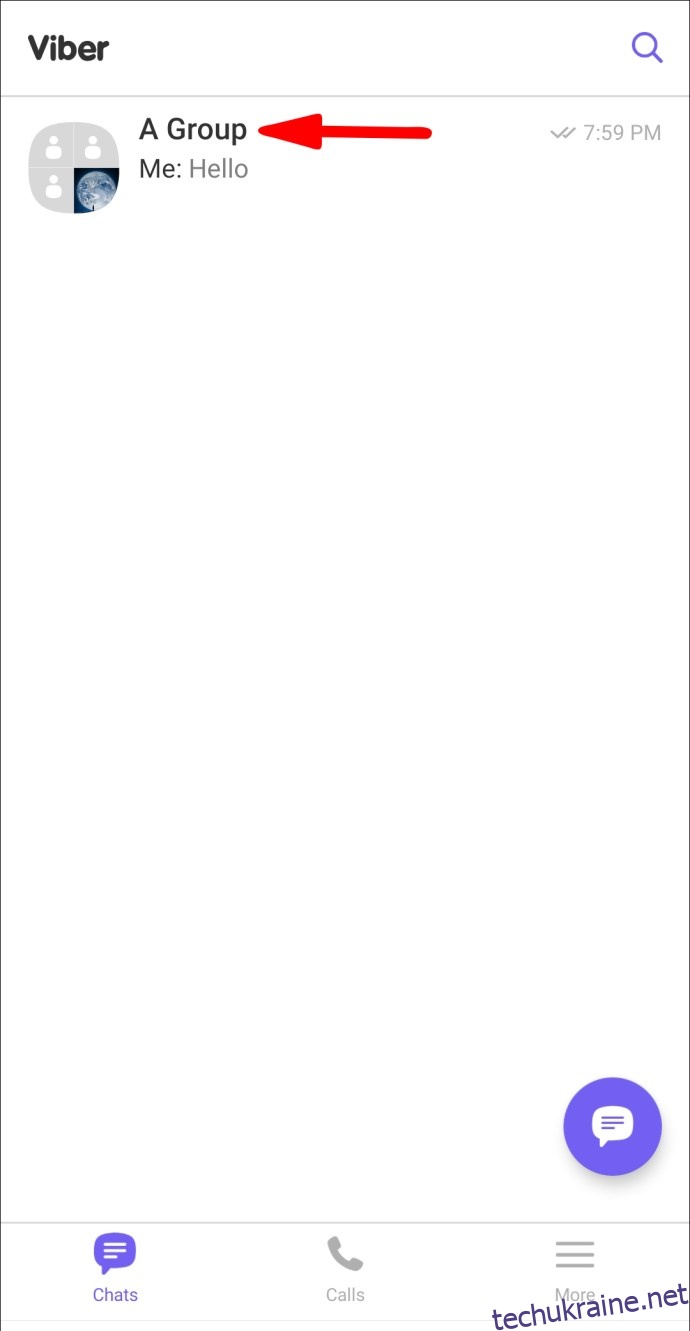 |
|
|
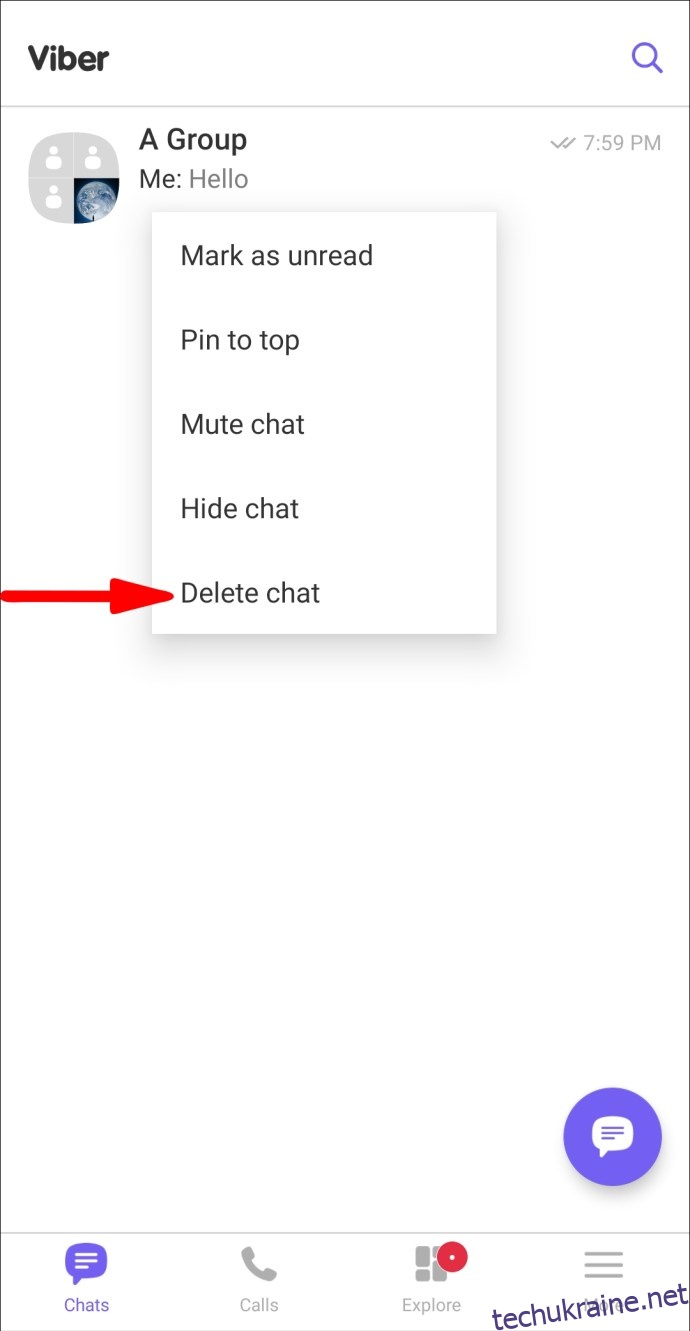 |
|
|
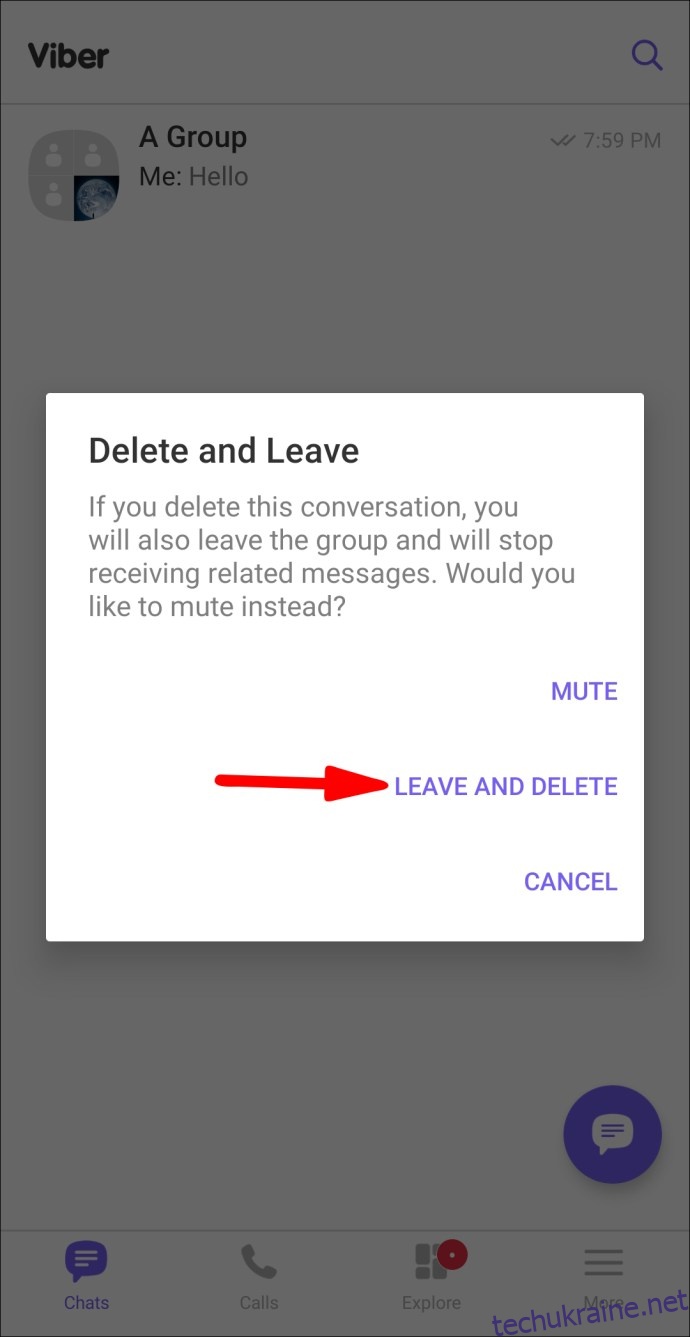 |
Вихід з групи Viber на iOS
|
|
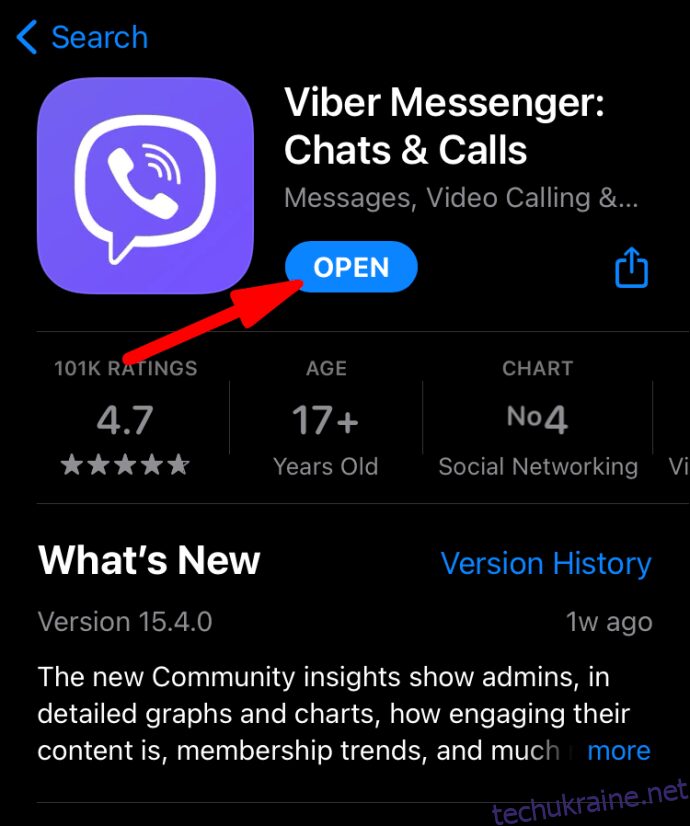 |
|
|
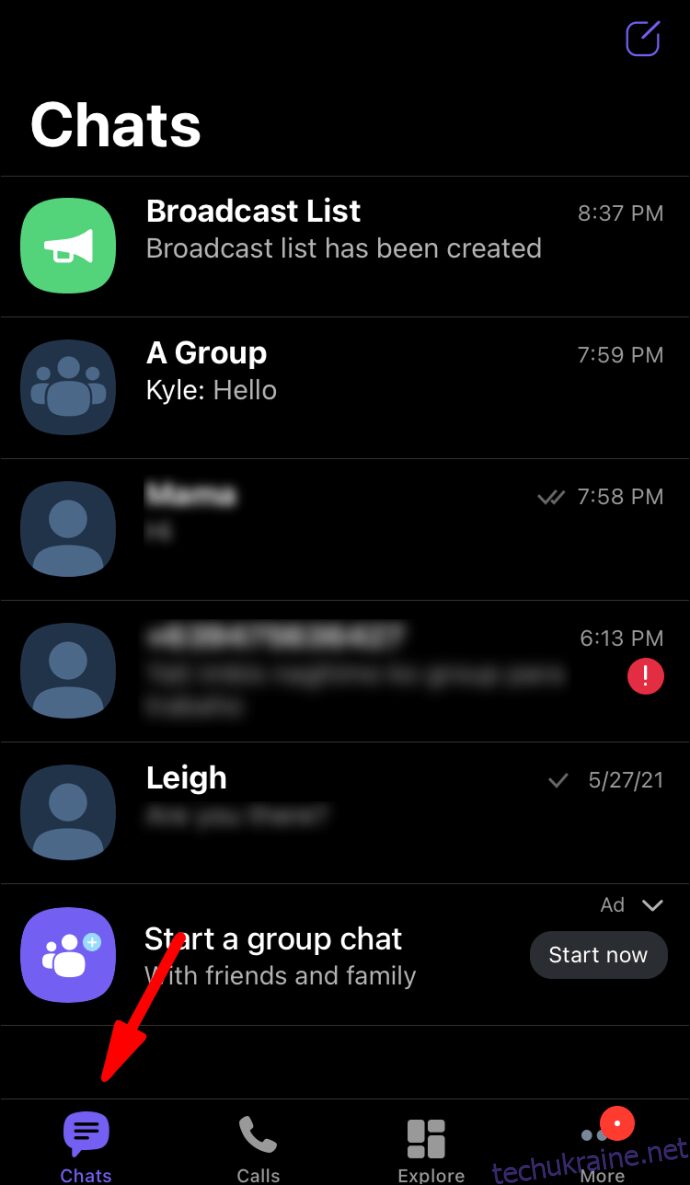 |
|
|
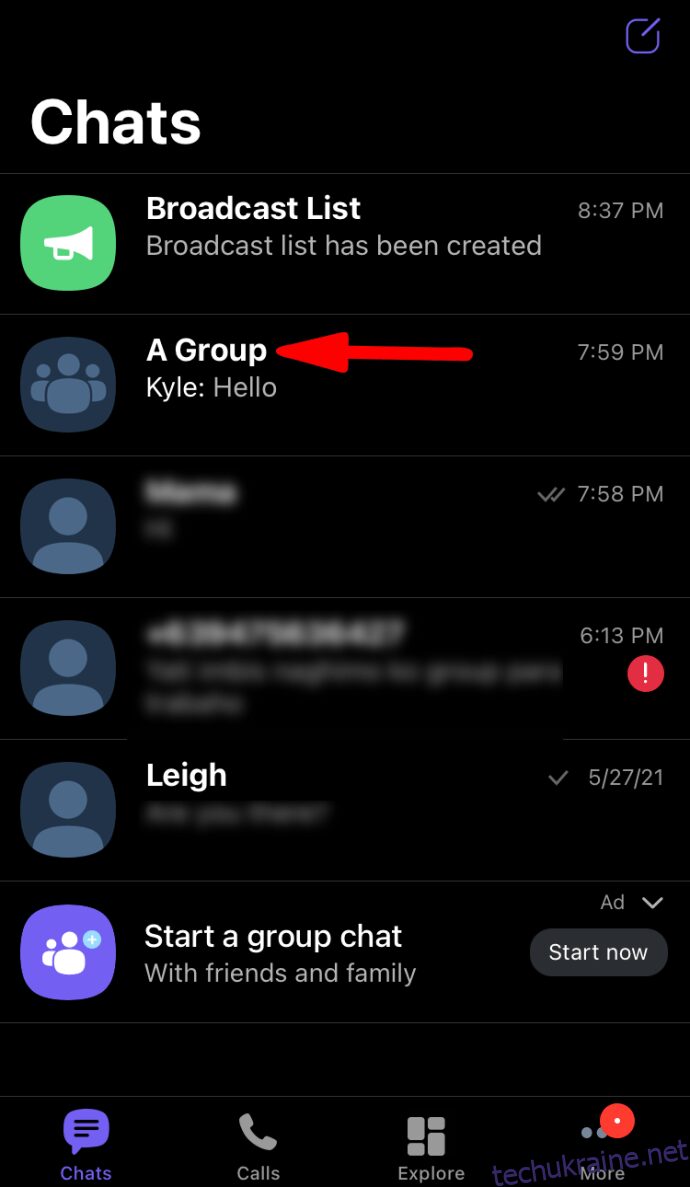 |
|
|
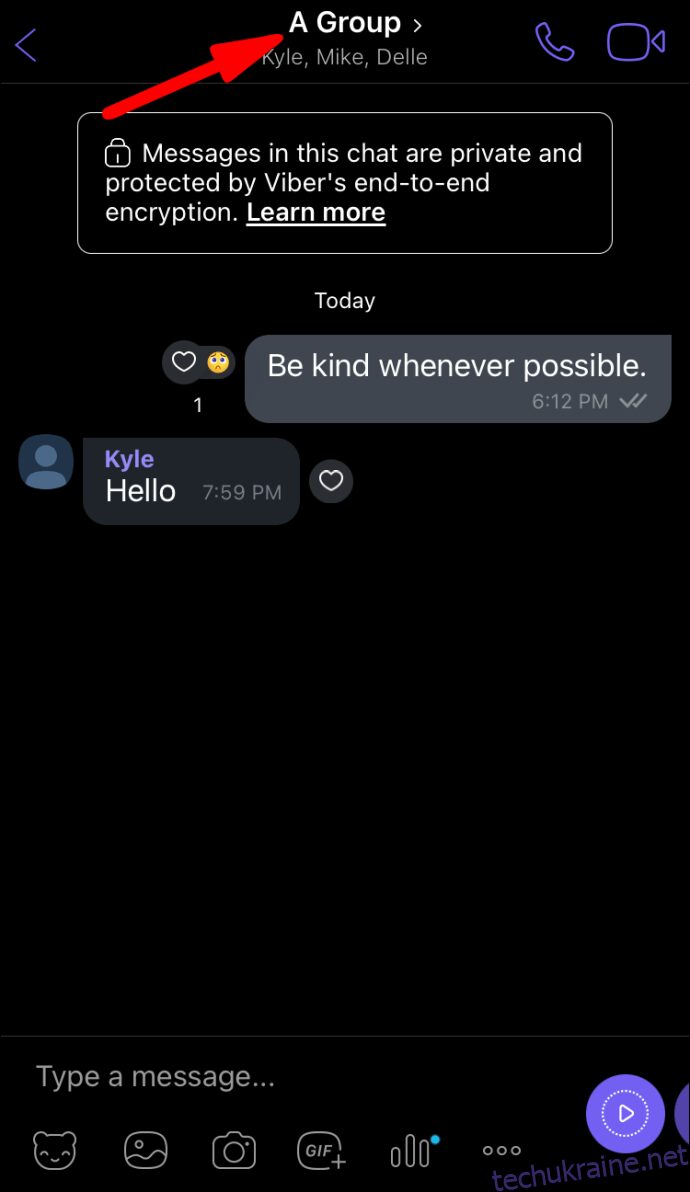 |
|
|
|
|
|
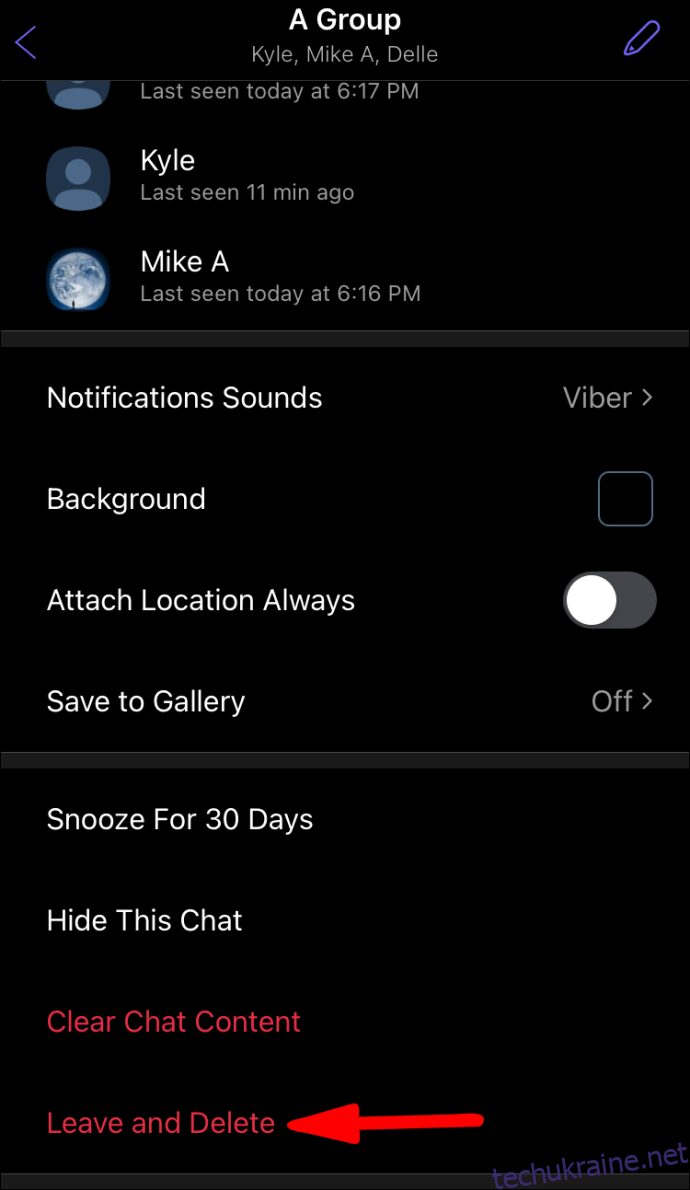 |
|
|
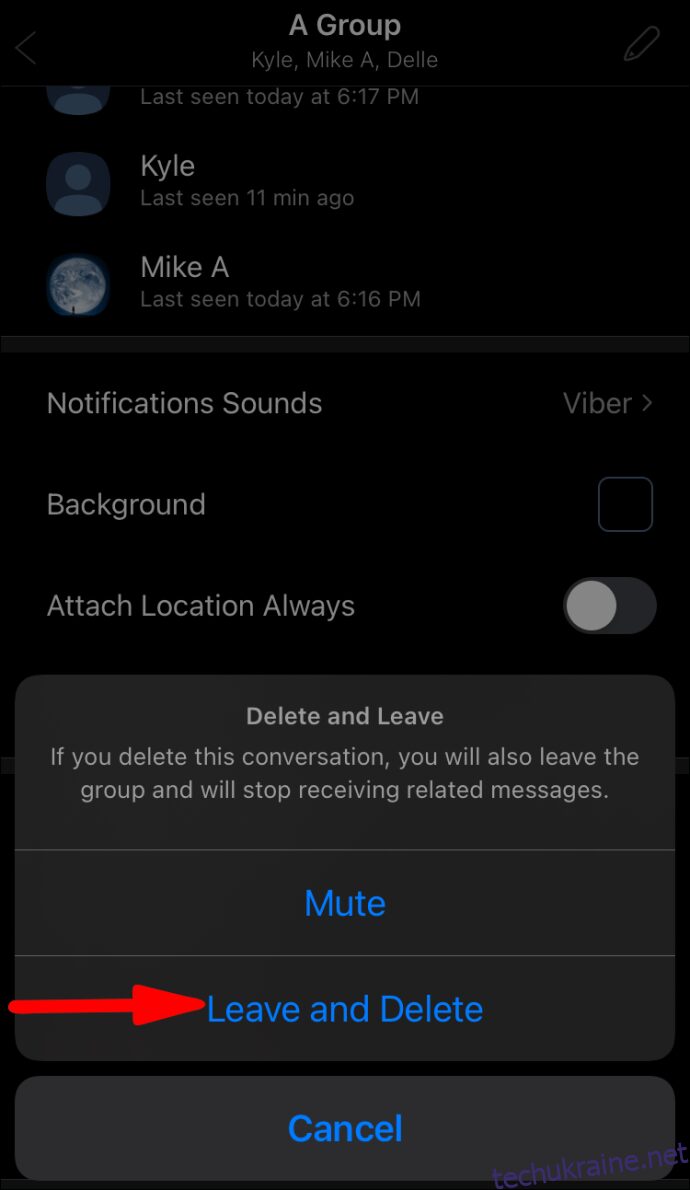 |
Або:
|
|
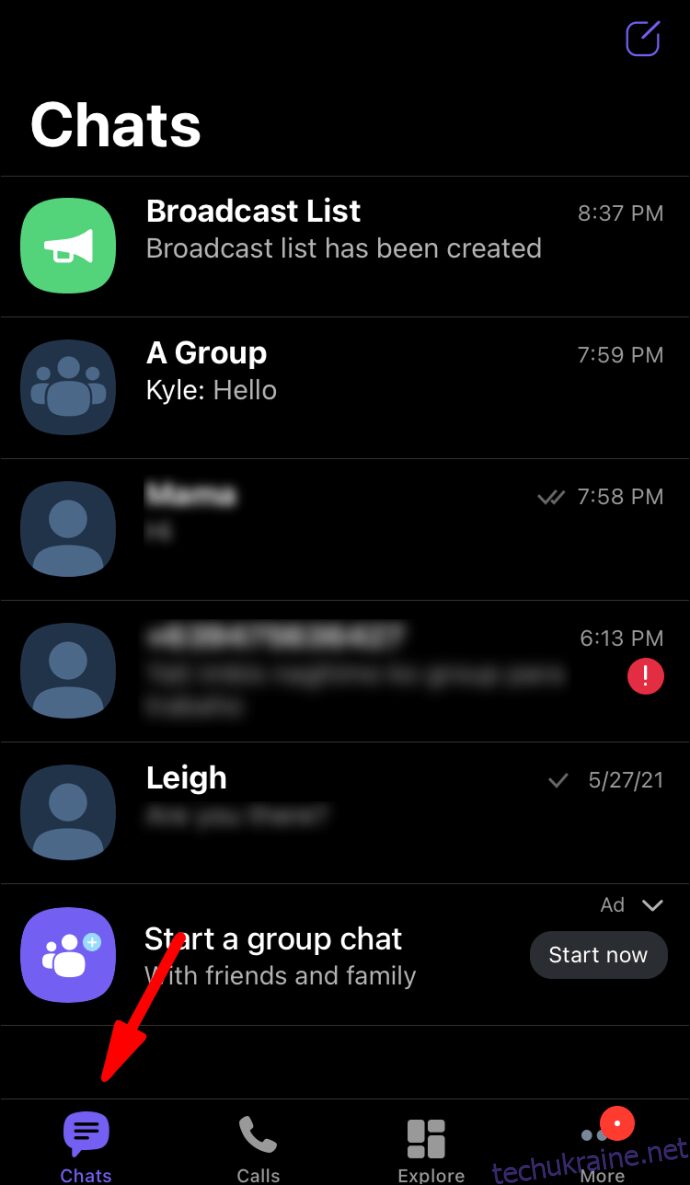 |
|
|
|
|
|
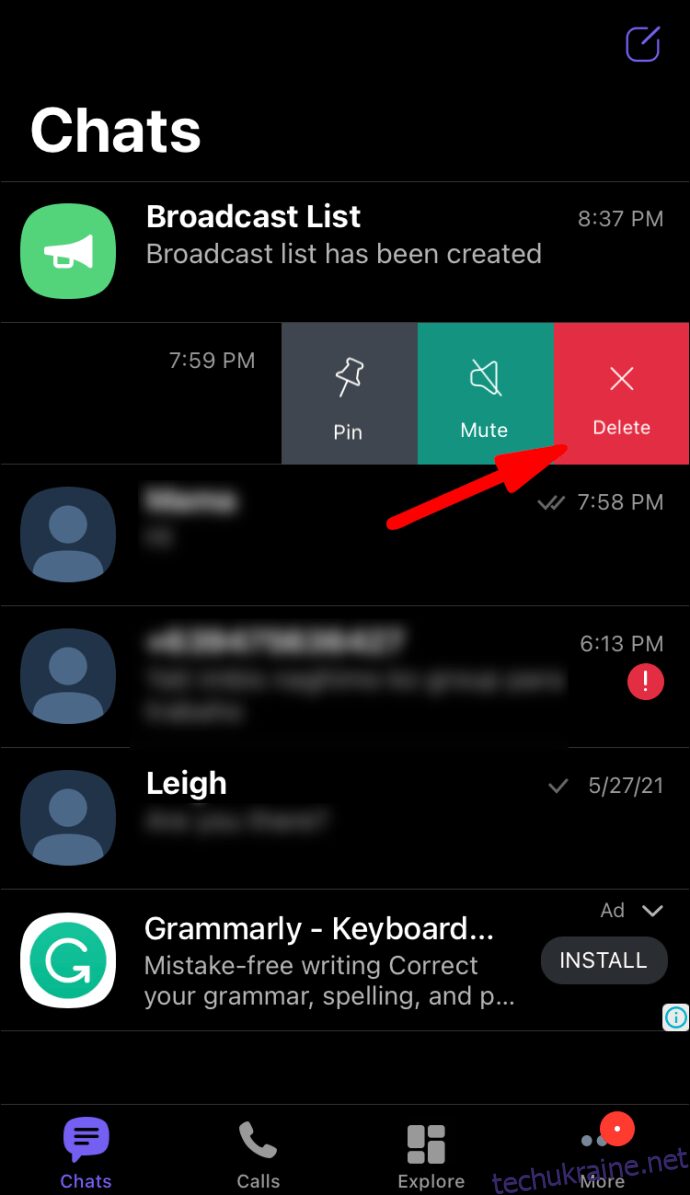 |
|
|
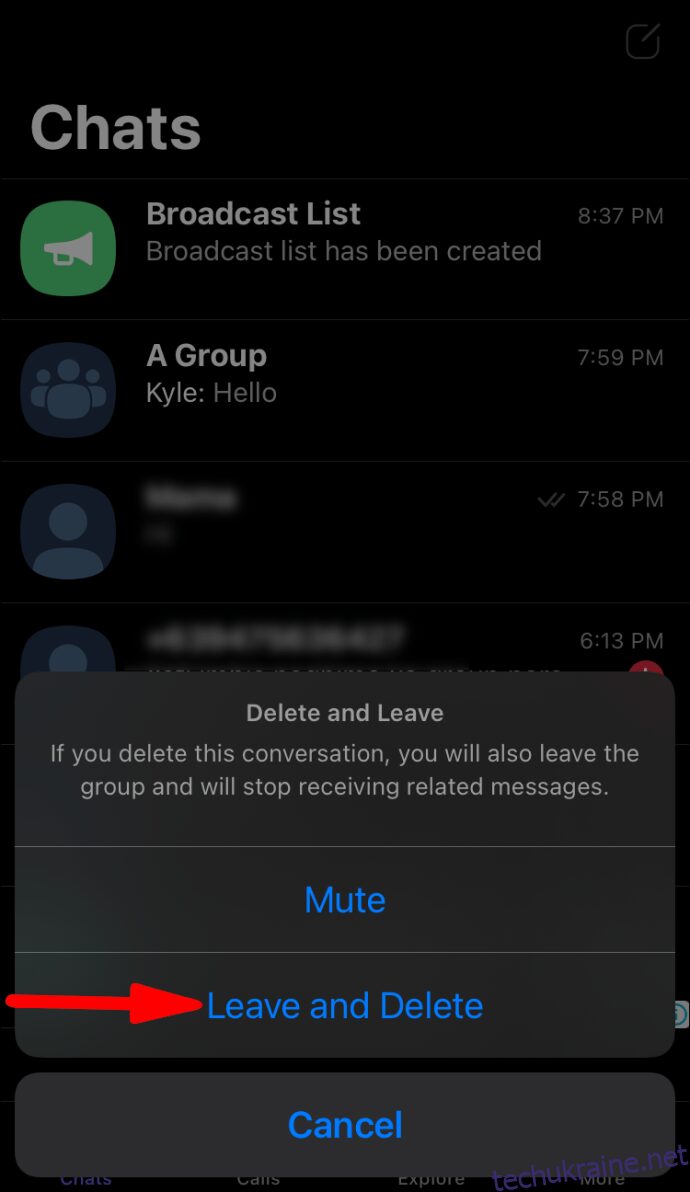 |
Вихід з групи Viber на Windows 10
|
|
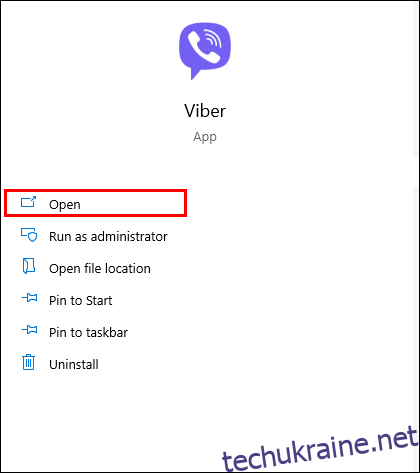 |
|
|
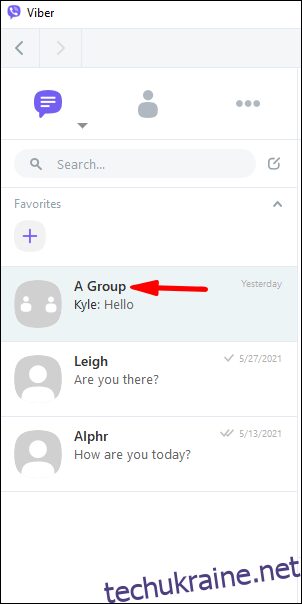 |
|
|
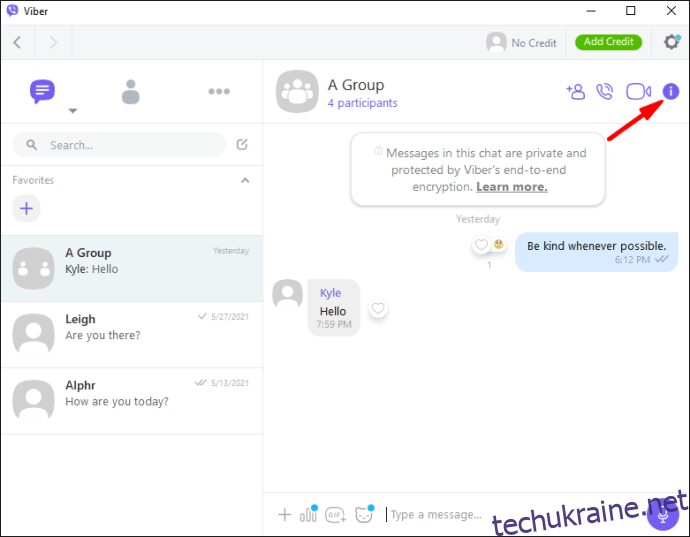 |
|
|
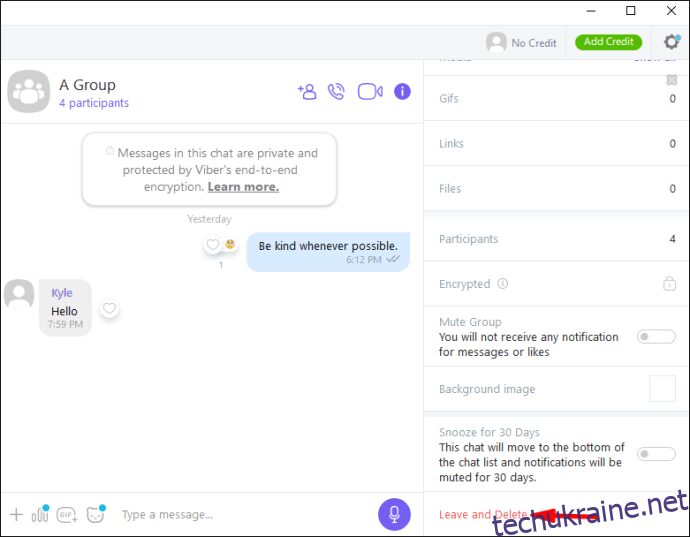 |
|
|
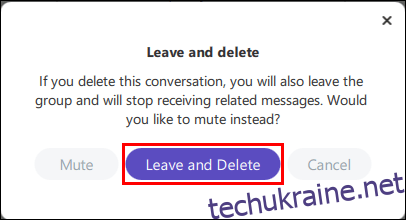 |
Або:
|
|
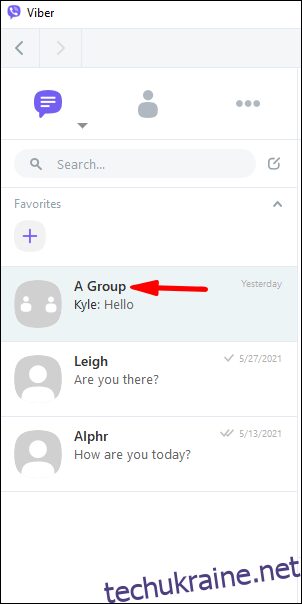 |
|
|
|
|
|
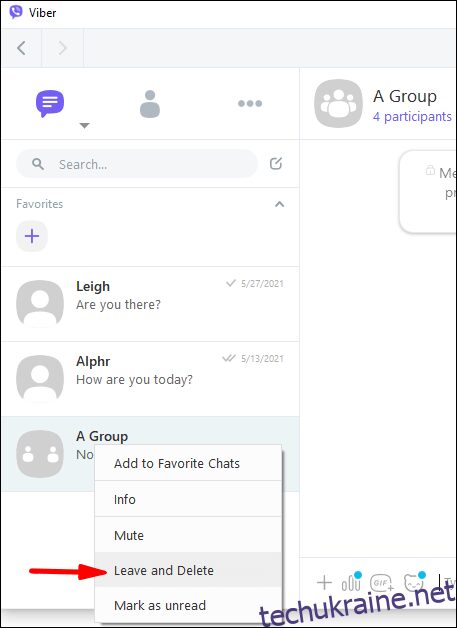 |
|
|
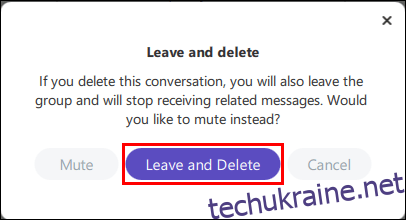 |
Вихід з групи Viber на macOS
|
|
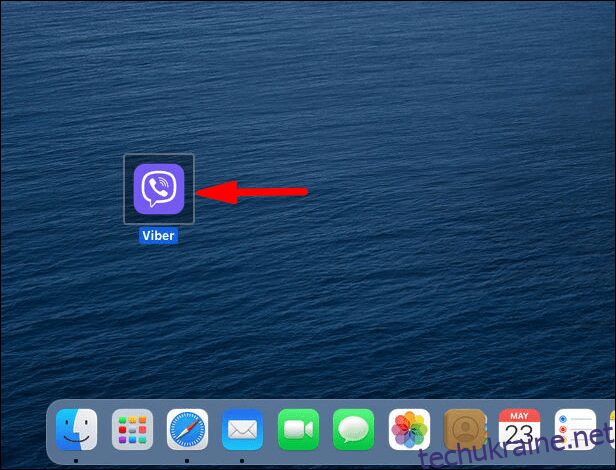 |
|
|
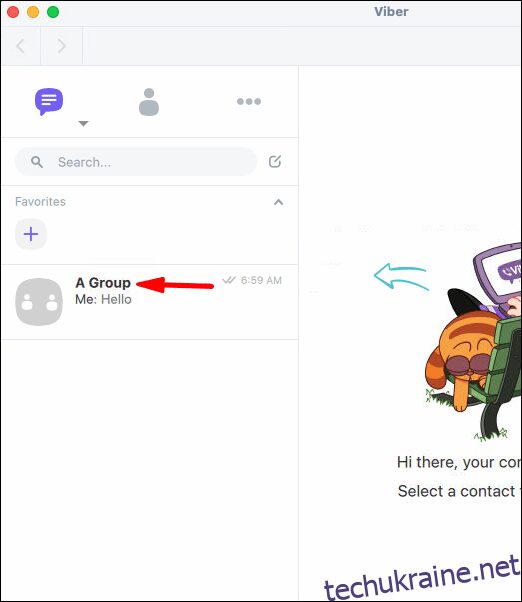 |
|
|
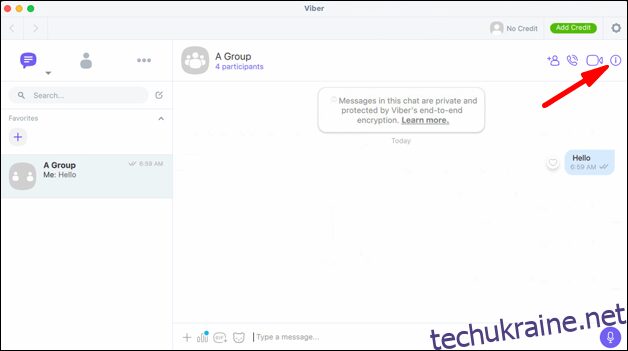 |
|
|
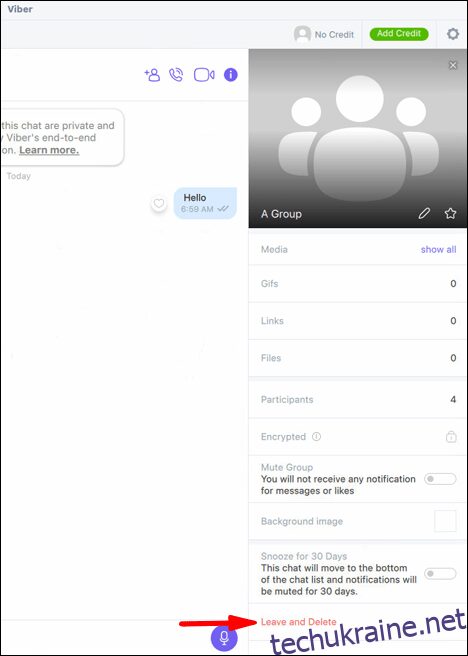 |
|
|
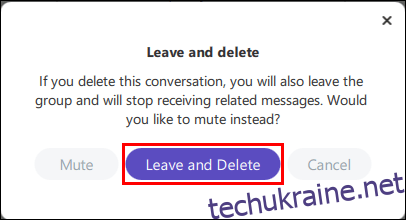 |
Або:
|
|
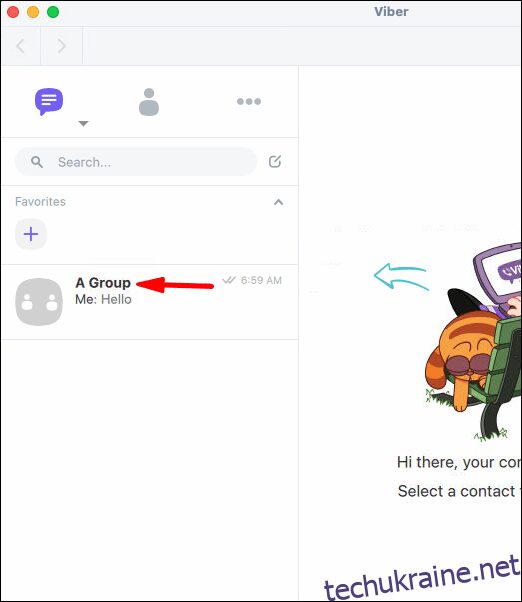 |
|
|
|
|
|
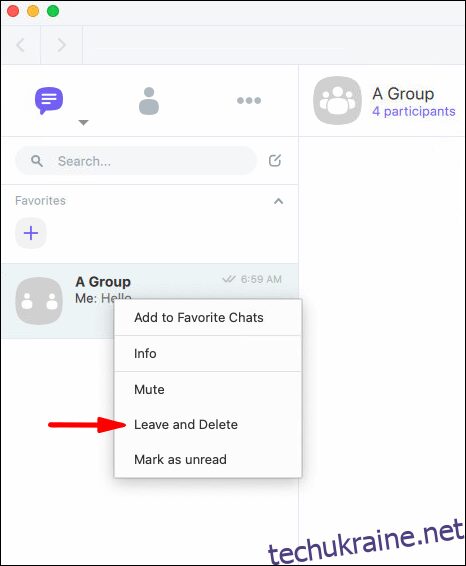 |
|
|
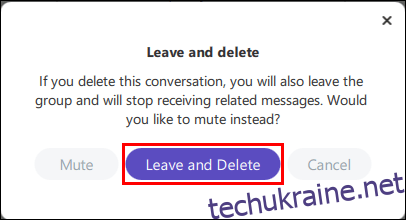 |
Вихід з групи Viber на Linux
|
|
|
|
|
|
|
|
|
|
|
|
|
|
Або:
|
|
|
|
|
|
|
|
|
|
|
Додаткові поширені запитання
Як видалити себе з ролі адміністратора групи у Viber?
Видалення себе з групи, адміністратором якої ви є, відбувається так само, як і для звичайного учасника. Ось інструкція для Android:
|
1. Відкрийте програму Viber. |
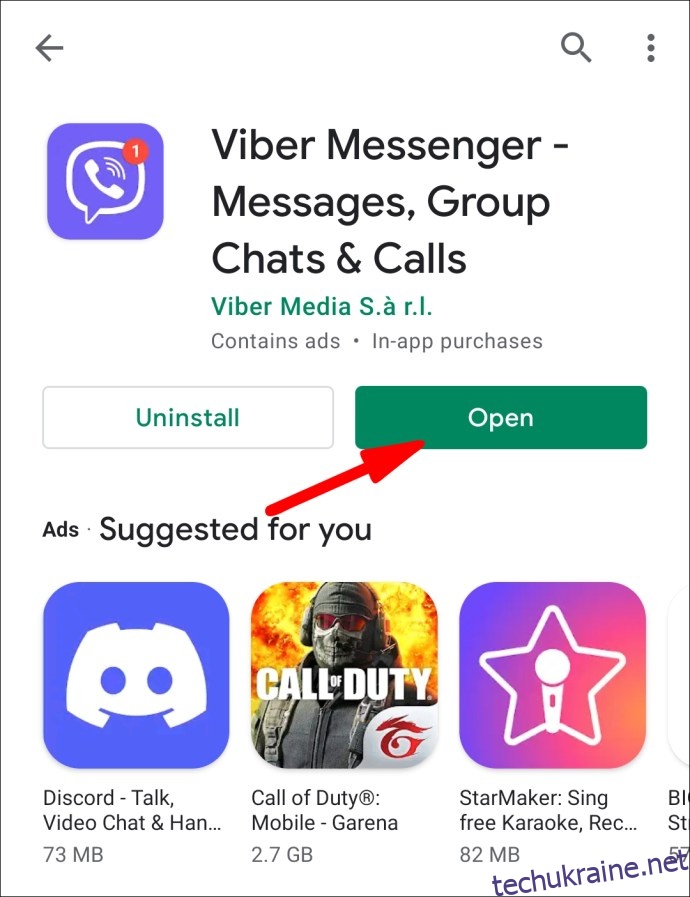 |
|
2. Перейдіть до розділу “Чати”. |
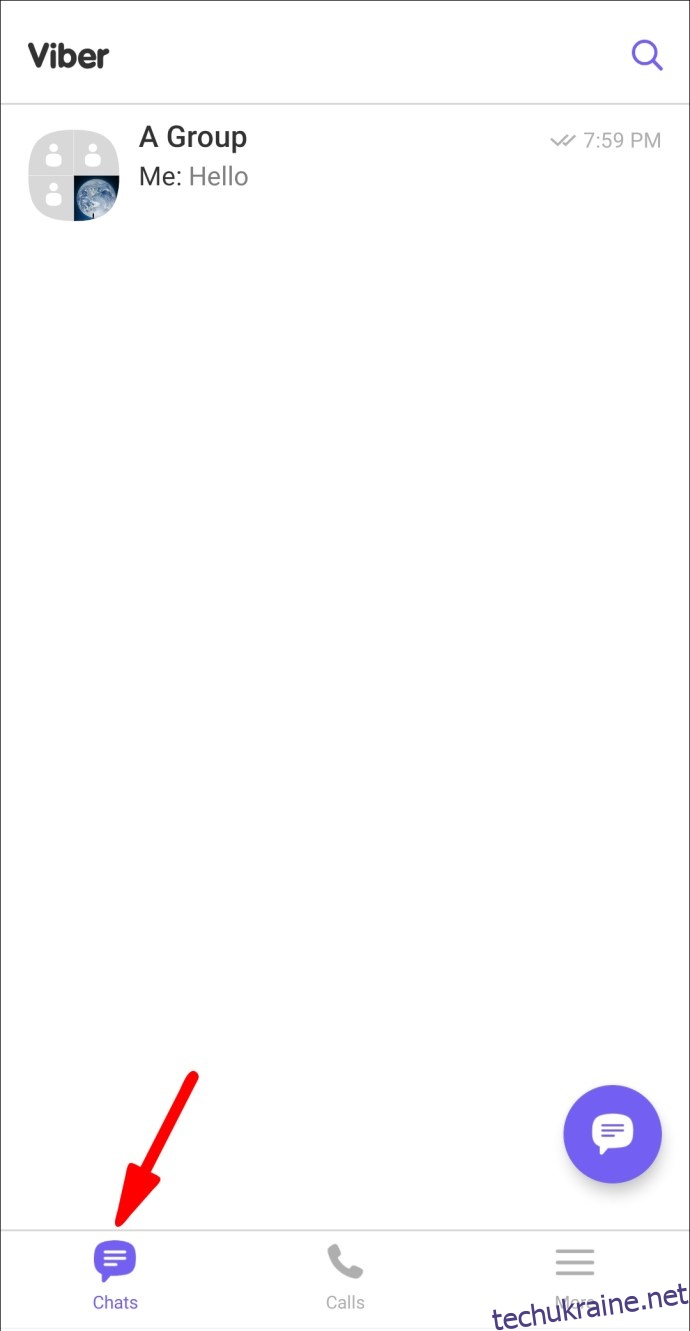 |
|
3. Натисніть на групу, яку хочете покинути. |
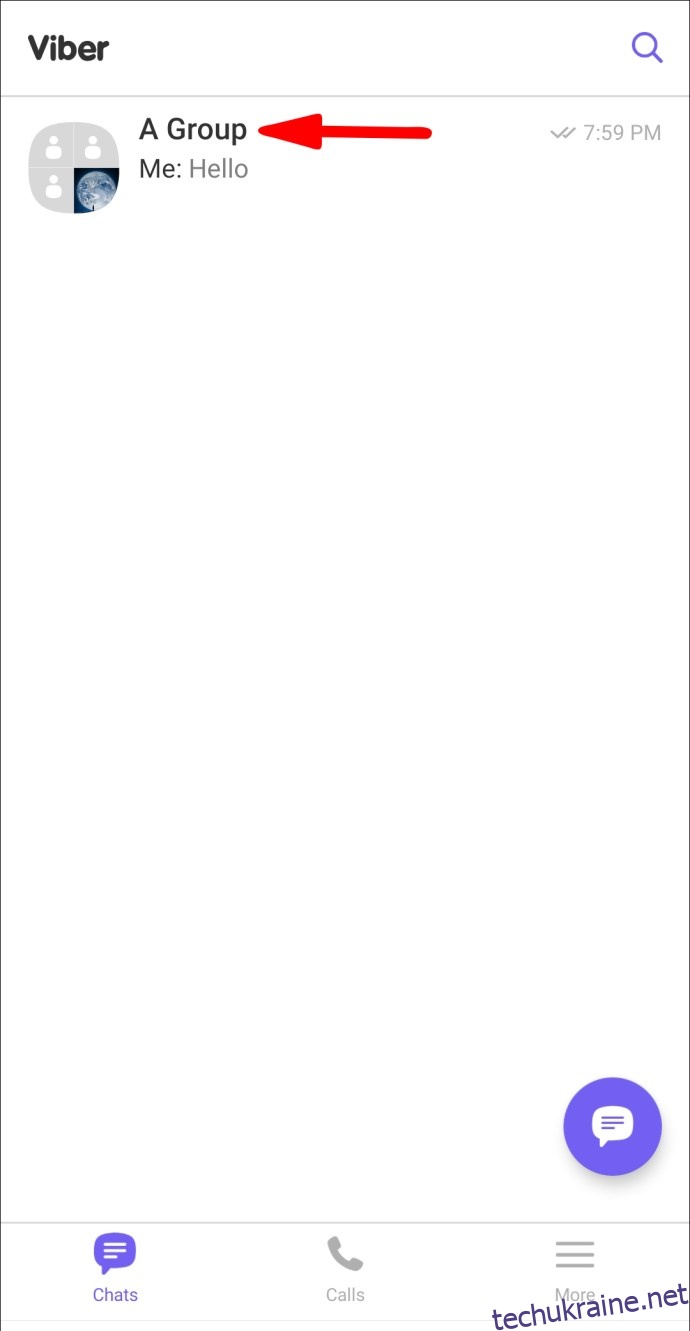 |
|
4. Оберіть “Інформація”, а потім “Інформація про чат”. |
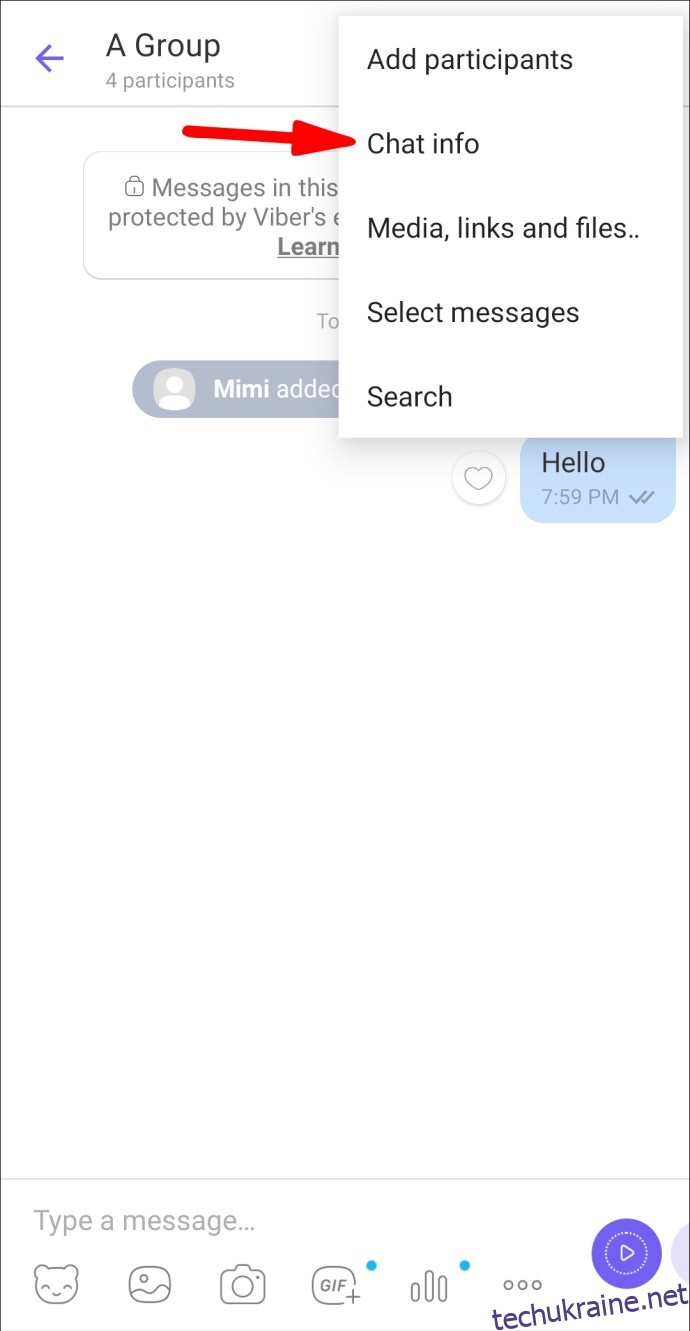 |
|
5. Натисніть “Вийти та видалити”. |
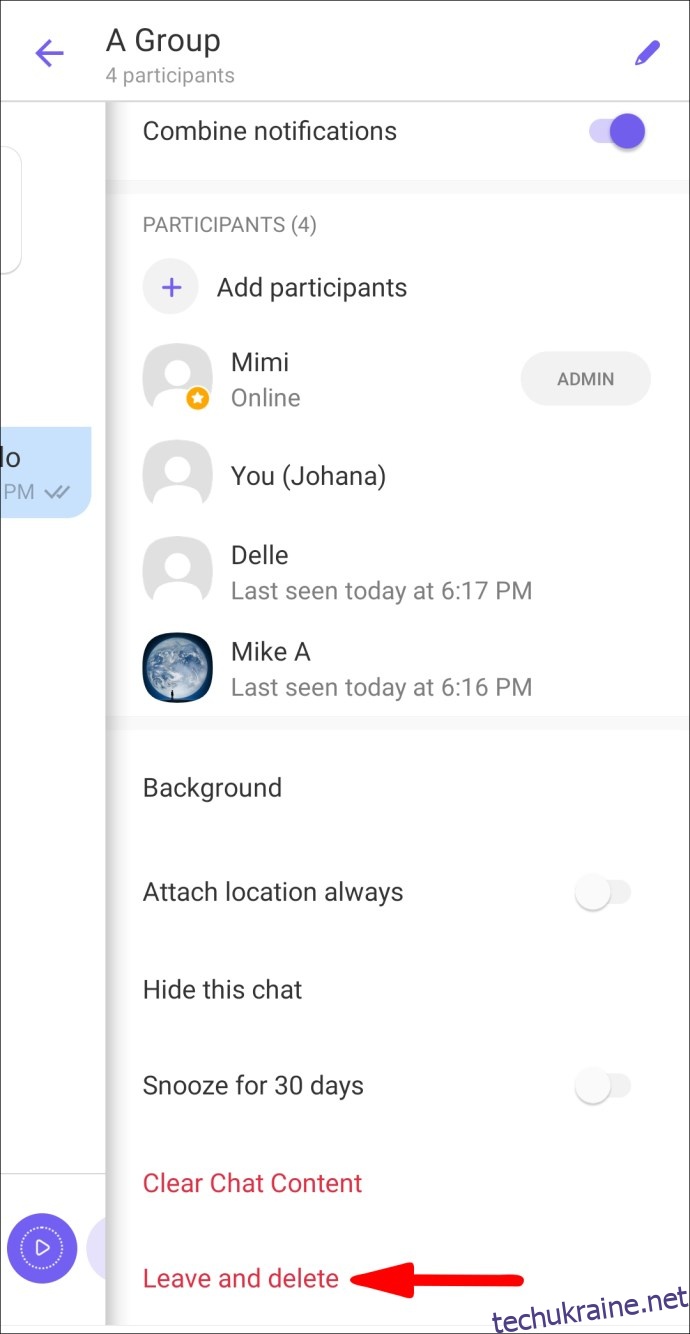 |
|
6. Підтвердіть свій вихід з групи. |
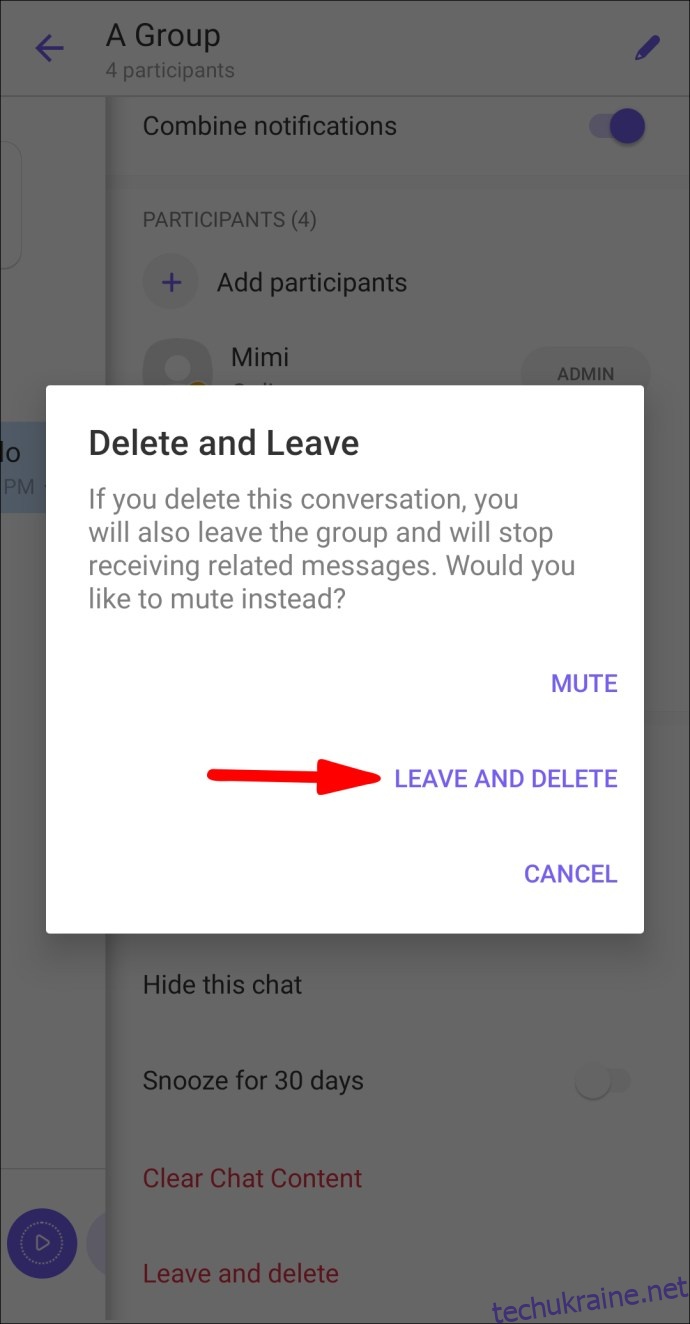 |
Інструкція для виходу з групи на iPhone:
|
1. Відкрийте програму Viber. |
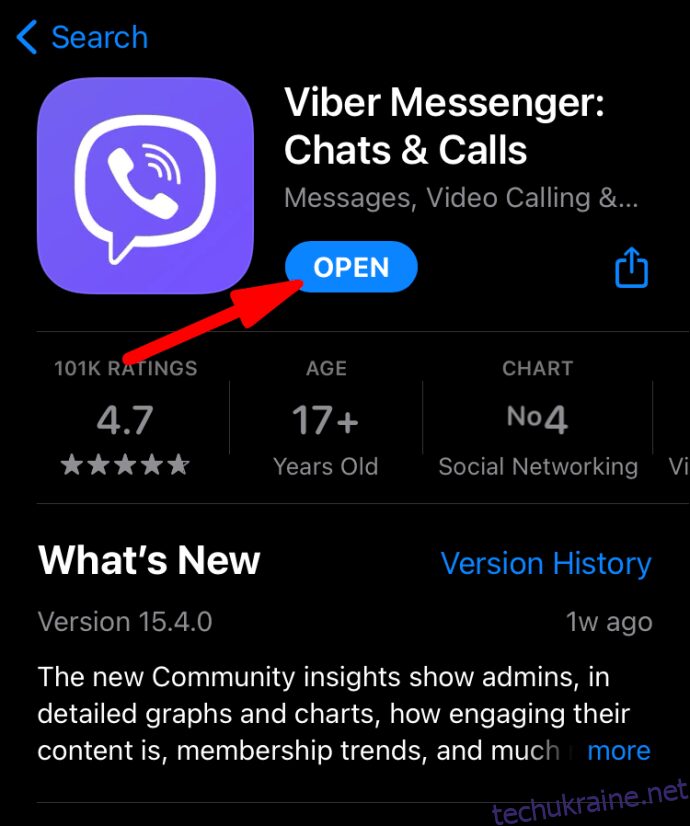 |
|
2. Перейдіть до розділу “Чати”. |
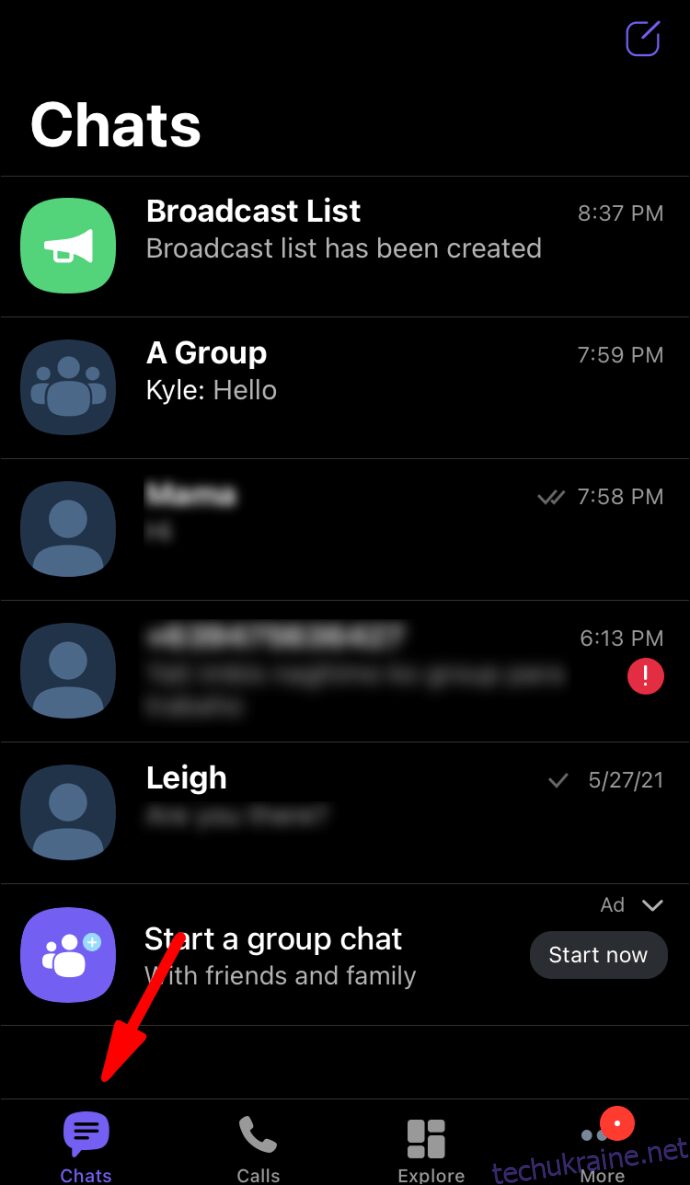 |
|
3. Натисніть на групу, яку хочете покинути. |
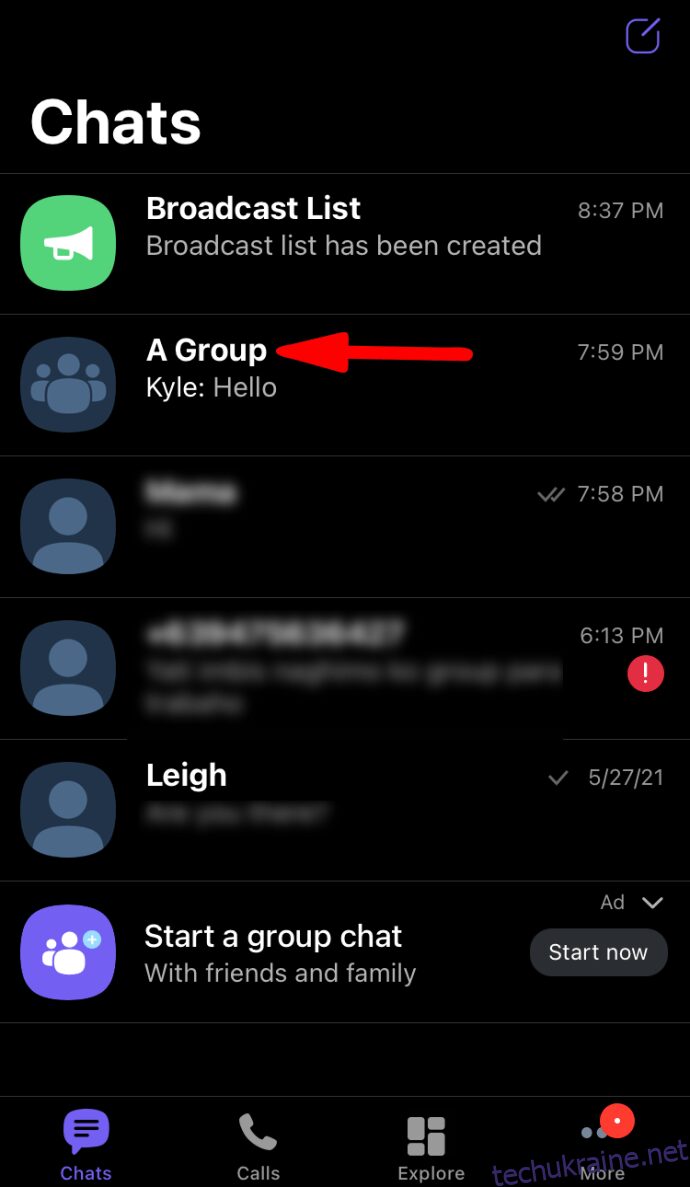 |
|
4. Натисніть на назву групи у верхній частині екрана. |
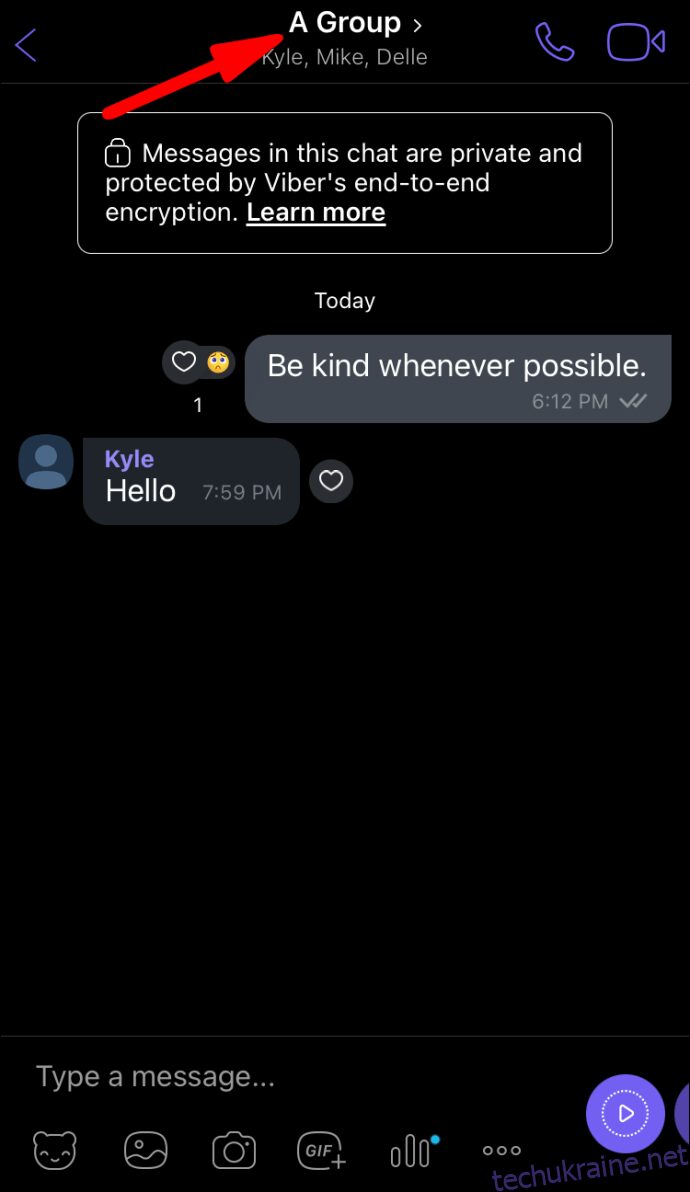 |
|
5. Оберіть “Інформація”, а потім “Інформація про чат”. |
|
|
6. Натисніть “Вийти та видалити”. |
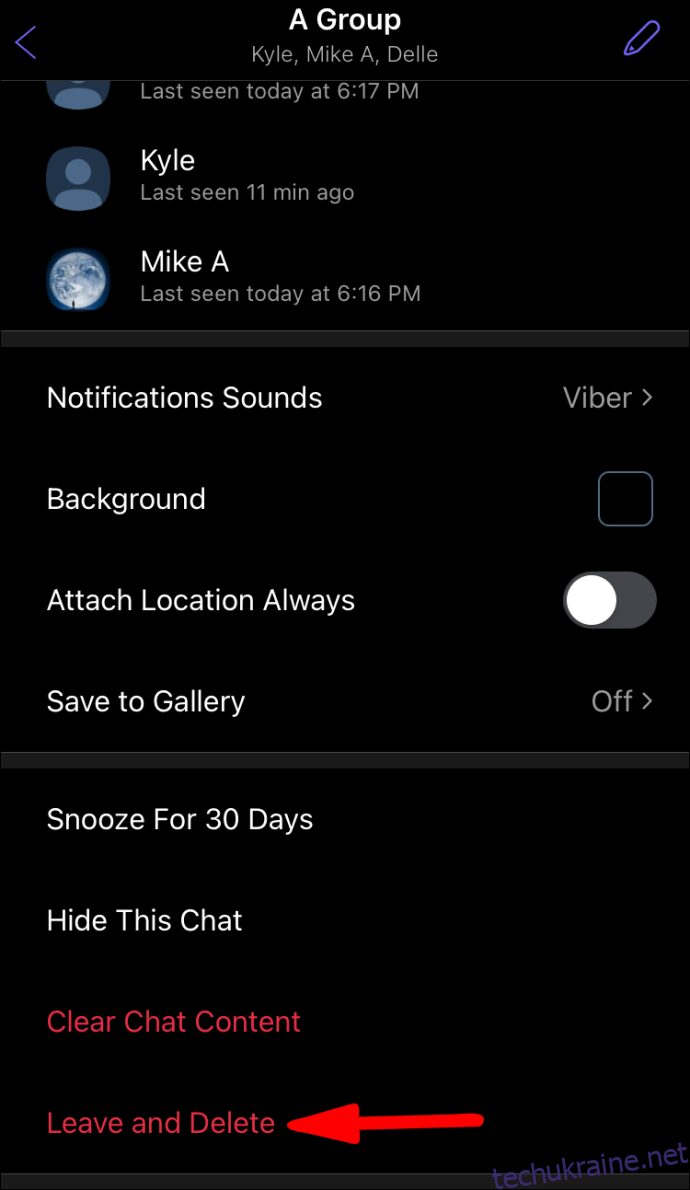 |
|
7. Підтвердіть свій вихід з групи. |
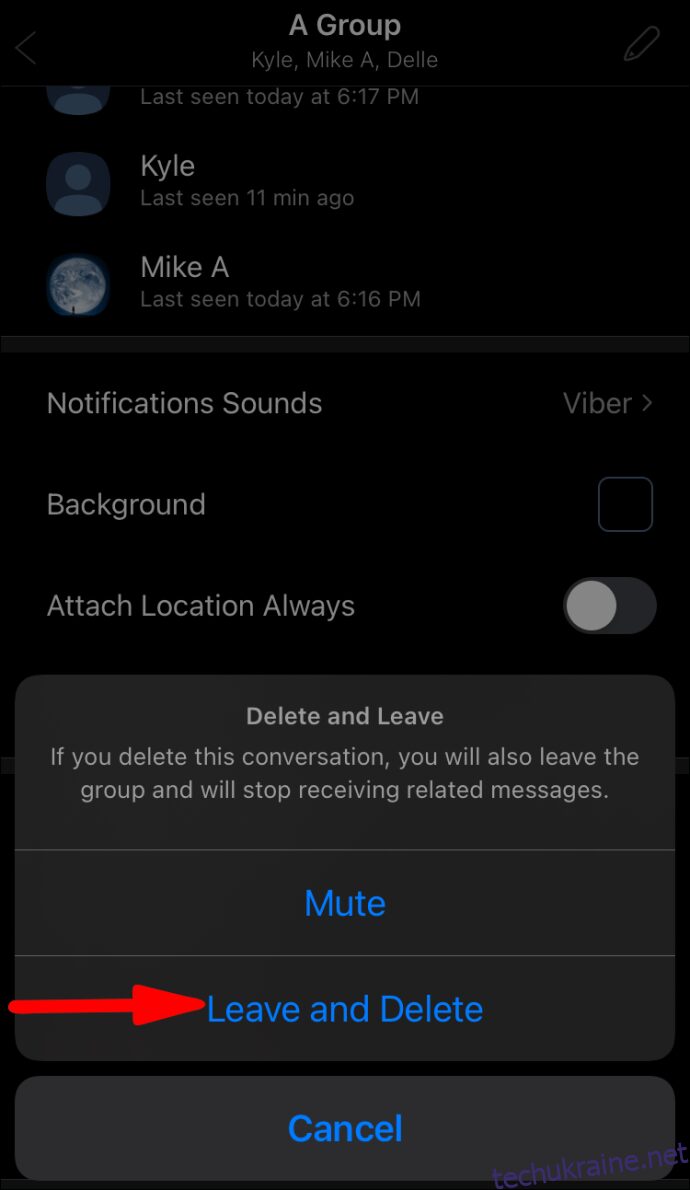 |
Інструкція для виходу з групи через комп’ютер:
|
1. Запустіть програму Viber. |
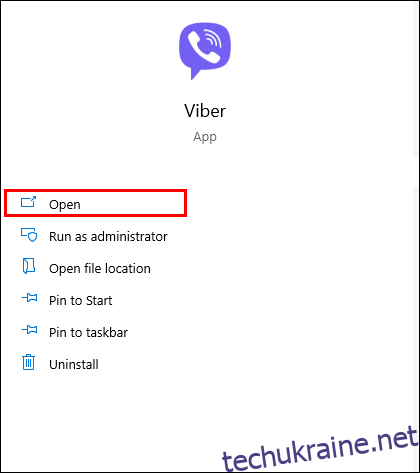 |
|
2. Натисніть на групу, яку хочете покинути. |
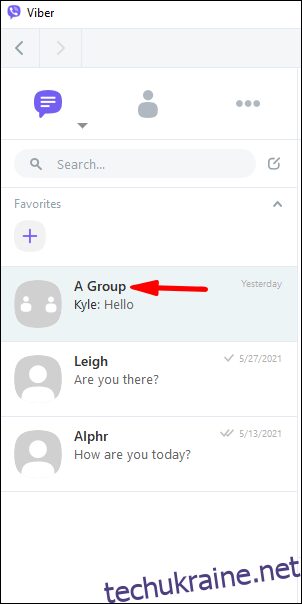 |
|
3. Виберіть значок “Інформація”. |
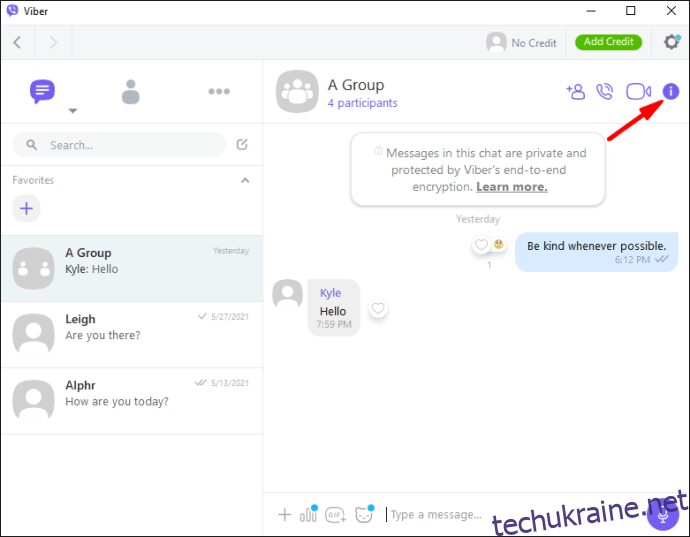 |
|
4. У нижній частині екрана натисніть “Вийти та видалити”. |
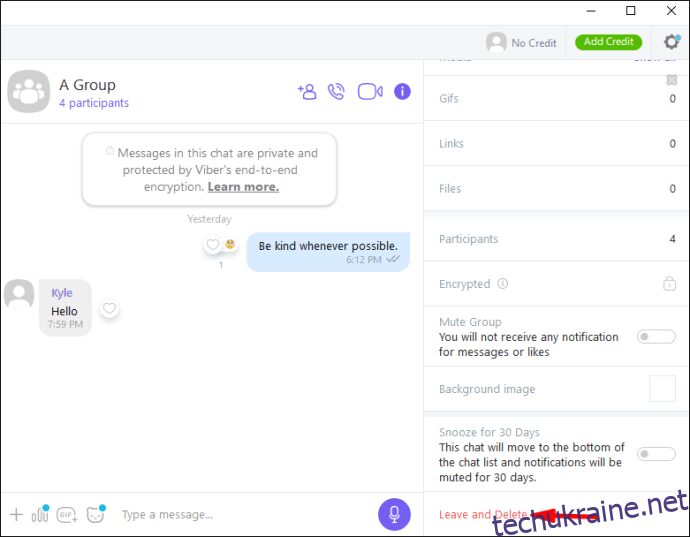 |
|
5. Підтвердіть свій вихід з групи. |
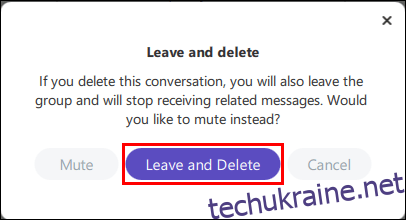 |
Чи сповістить Viber групу, коли я її покину?
Груповий чат не покаже автоматичне повідомлення, коли хтось його покине. Однак, інші учасники групи можуть помітити, що ваше ім’я та зображення профілю більше не відображаються в списку учасників.
Як закрити груповий чат?
Щоб закрити груповий чат як адміністратор:
1. Видаліть усіх учасників групи.
2. Видаліть усіх адміністраторів.
3. Потім вийдіть і видаліть груповий чат.
Інструкція для видалення всіх учасників групи на Android:
|
1. Відкрийте програму Viber. |
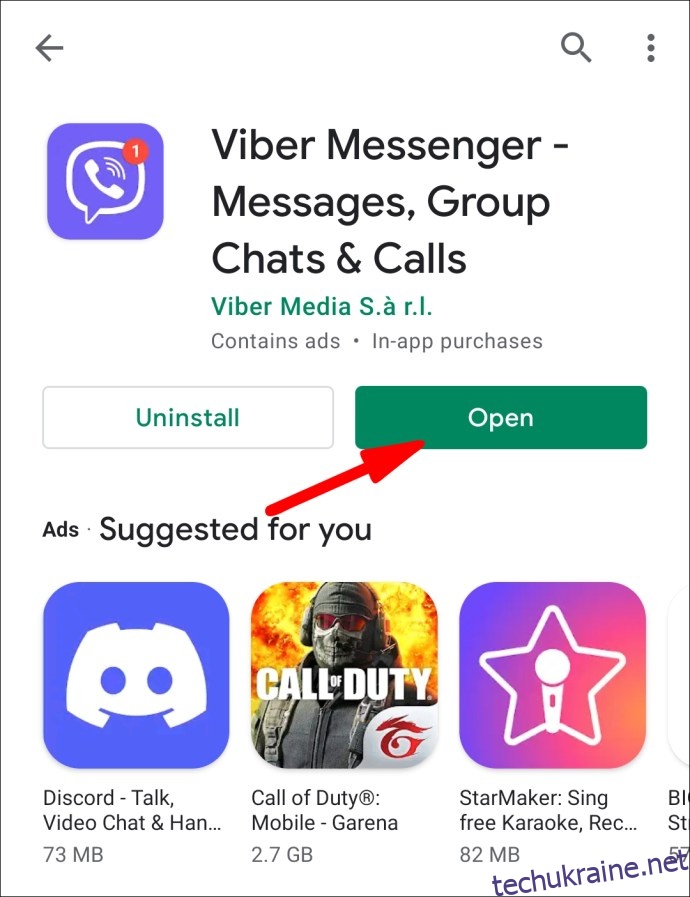 |
|
2. Перейдіть до розділу “Чати”. |
 |
|
3. Оберіть групу, яку потрібно закрити. |
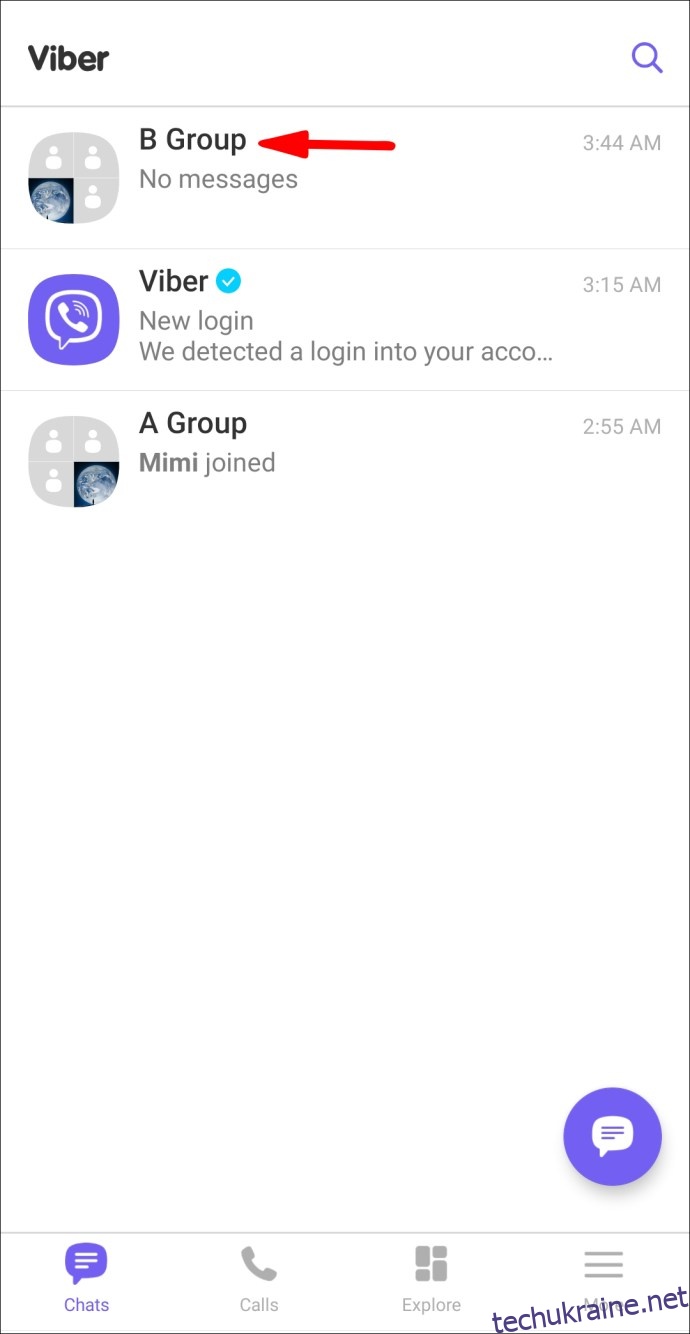 |
|
4. Натисніть на значок “Інформація” у меню з трьома крапками. |
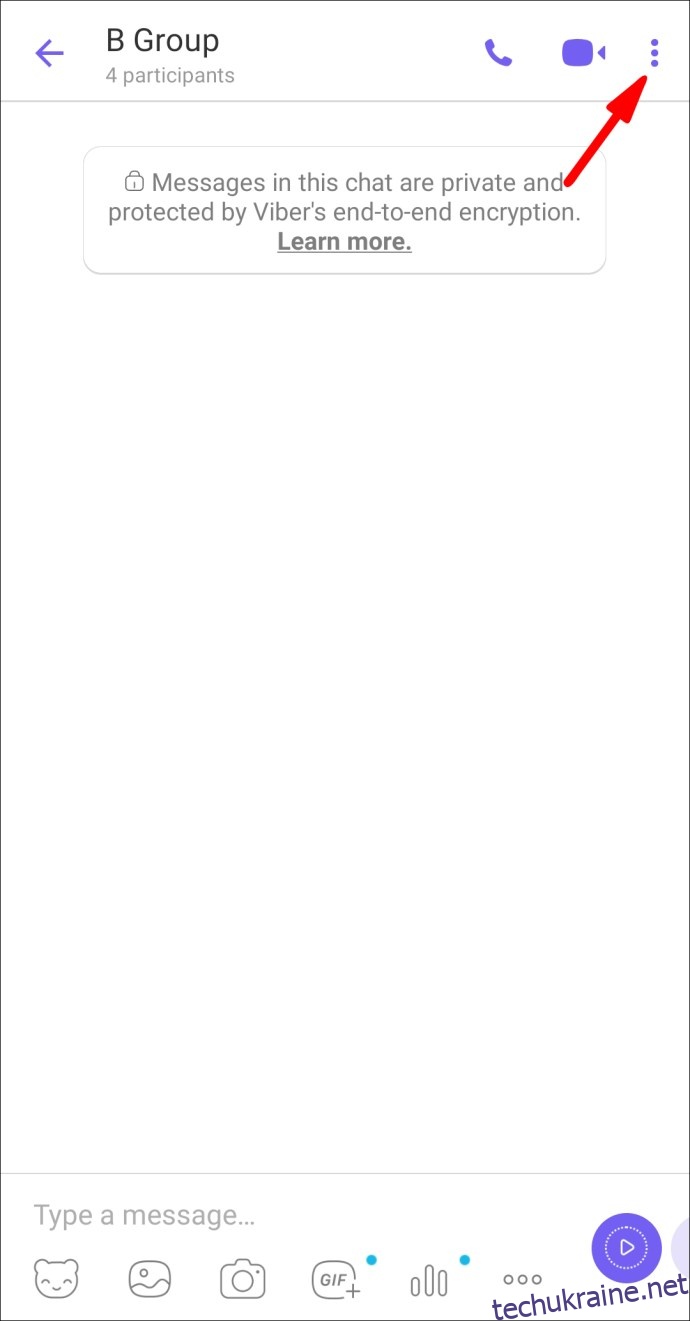 |
|
5. Оберіть “Інформація про чат”. |
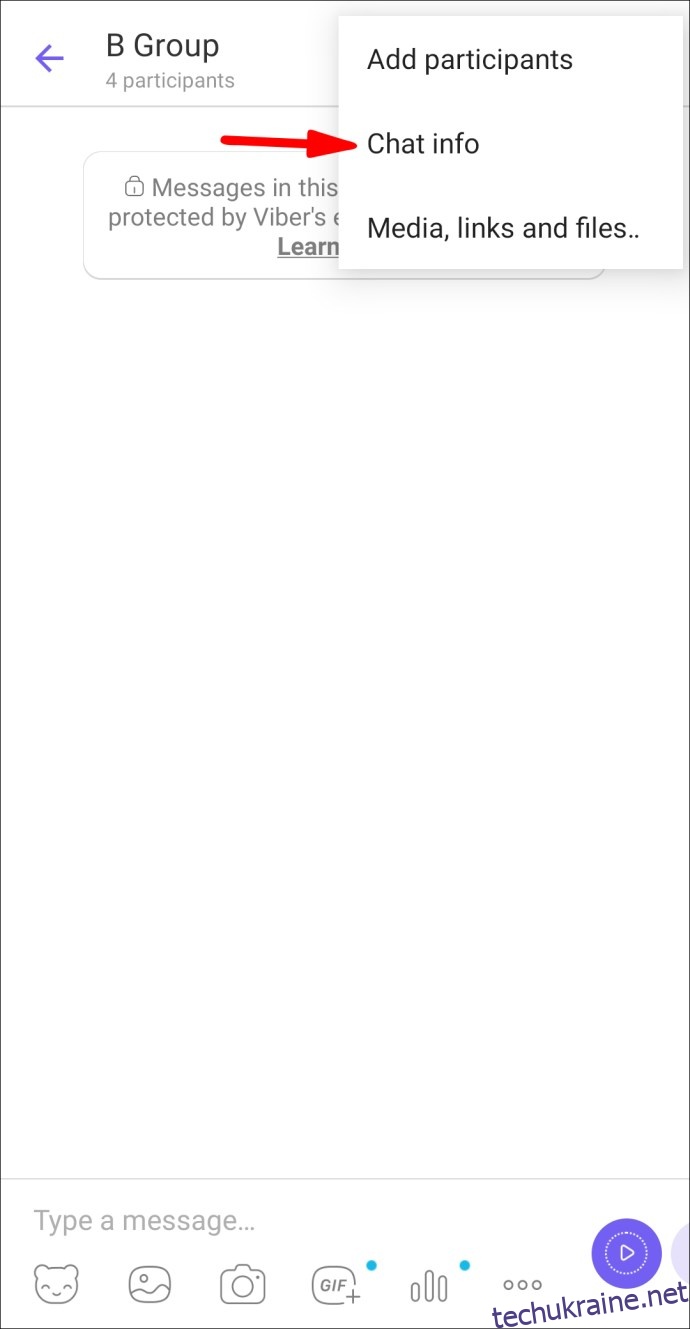 |
|
6. У розділі “Учасники” натисніть на учасника, якого потрібно видалити. |
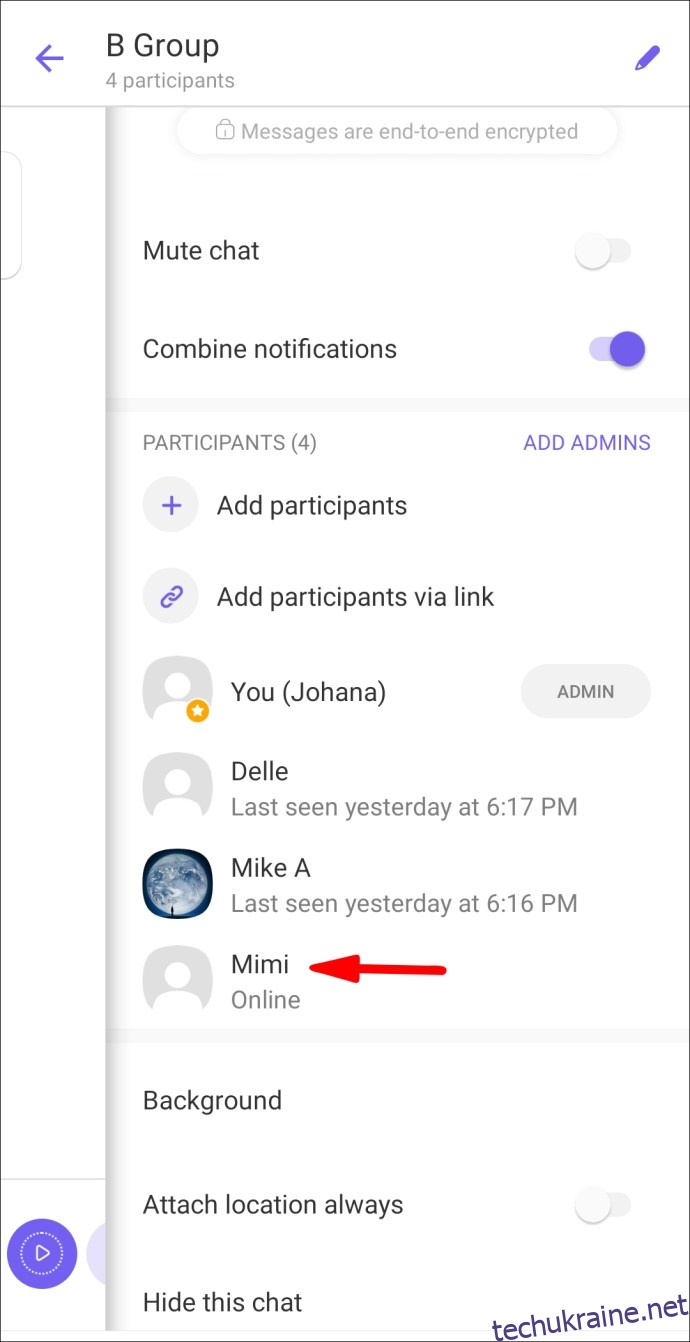 |
|
7. Натисніть “Видалити з чату”. |
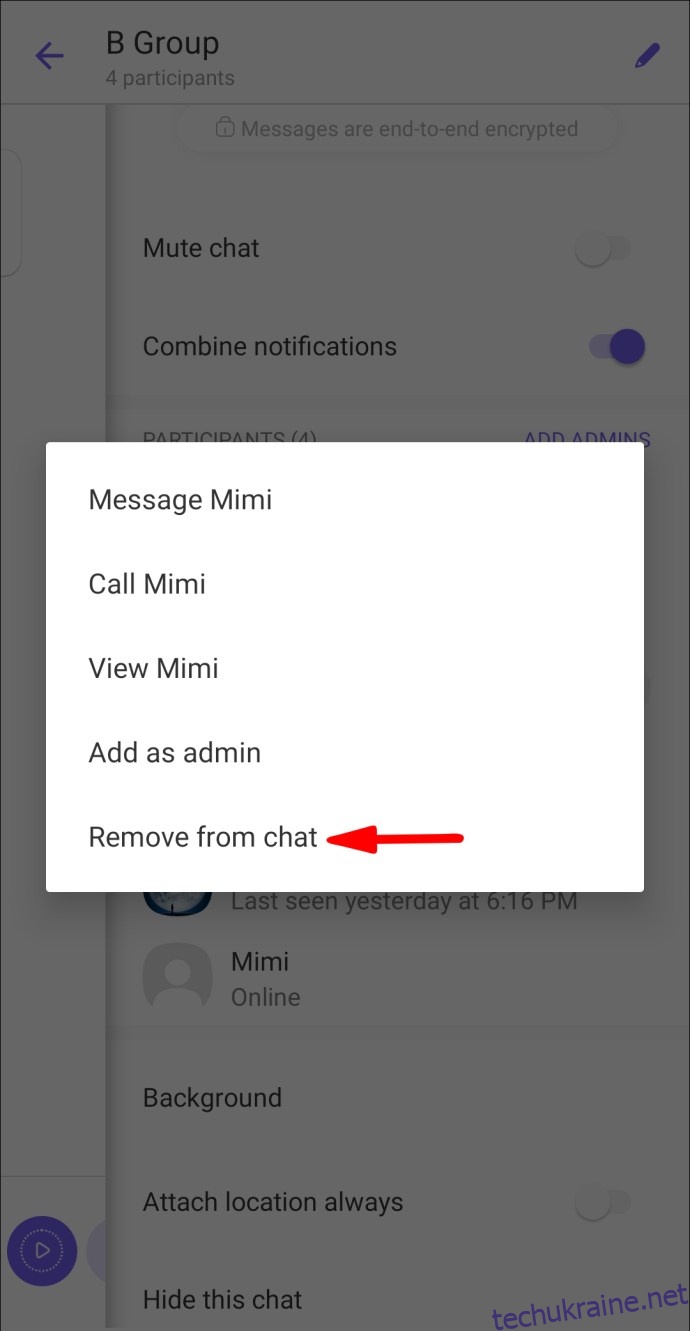 |
|
8. Повторюйте кроки 6 і 7, доки не будуть видалені всі члени. |
Інструкція для видалення всіх учасників групи на iOS:
|
1. Відкрийте програму Viber. |
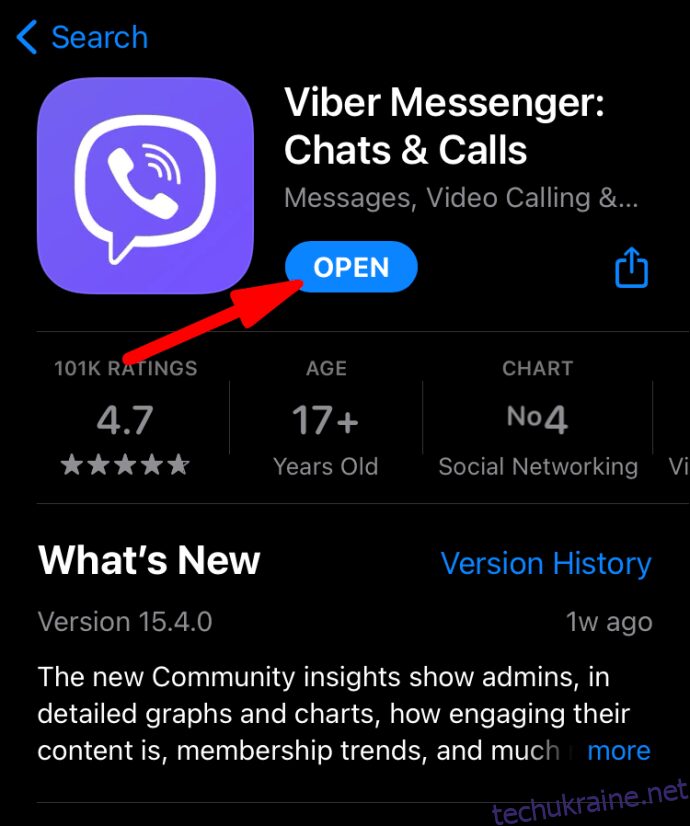 |
|
2. Перейдіть до розділу “Чати”. |
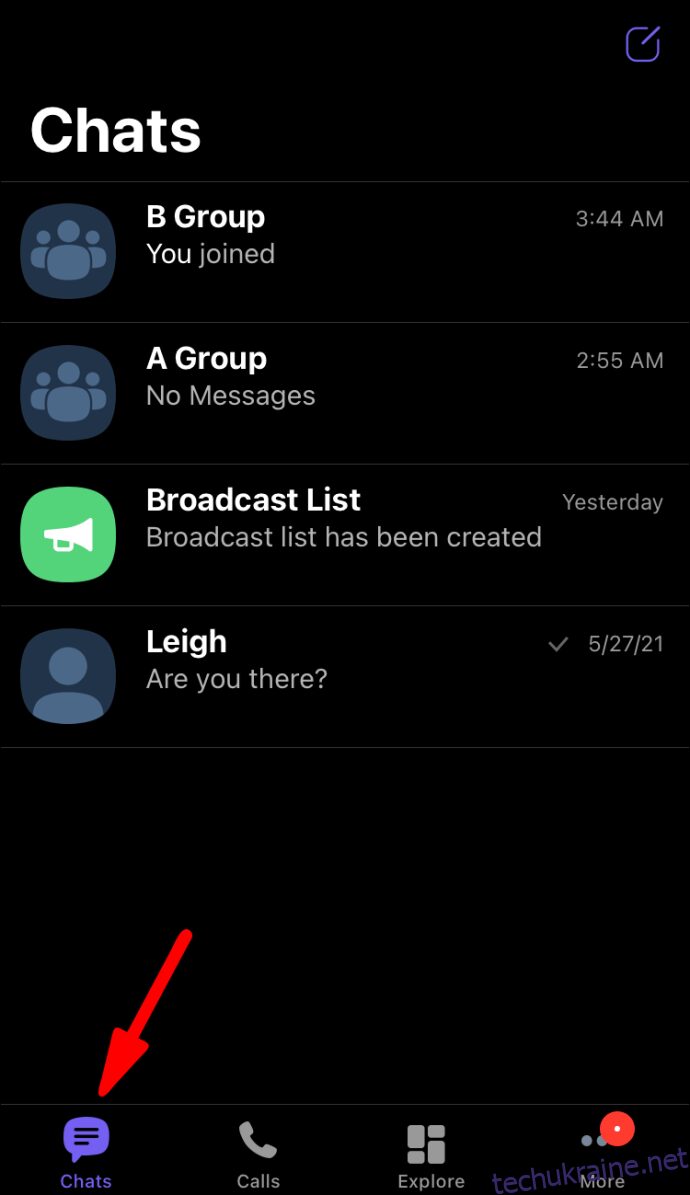 |
|
3. Оберіть групу, яку потрібно закрити. |
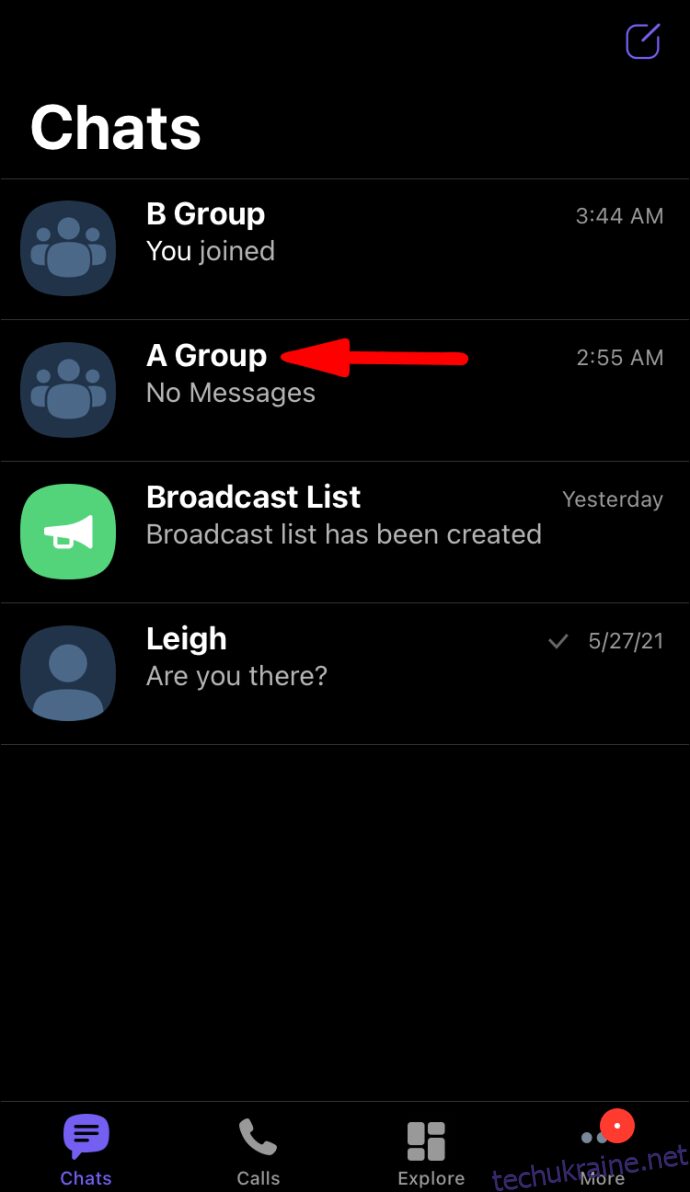 |
|
4. У верхній частині екрана натисніть на назву групи. |
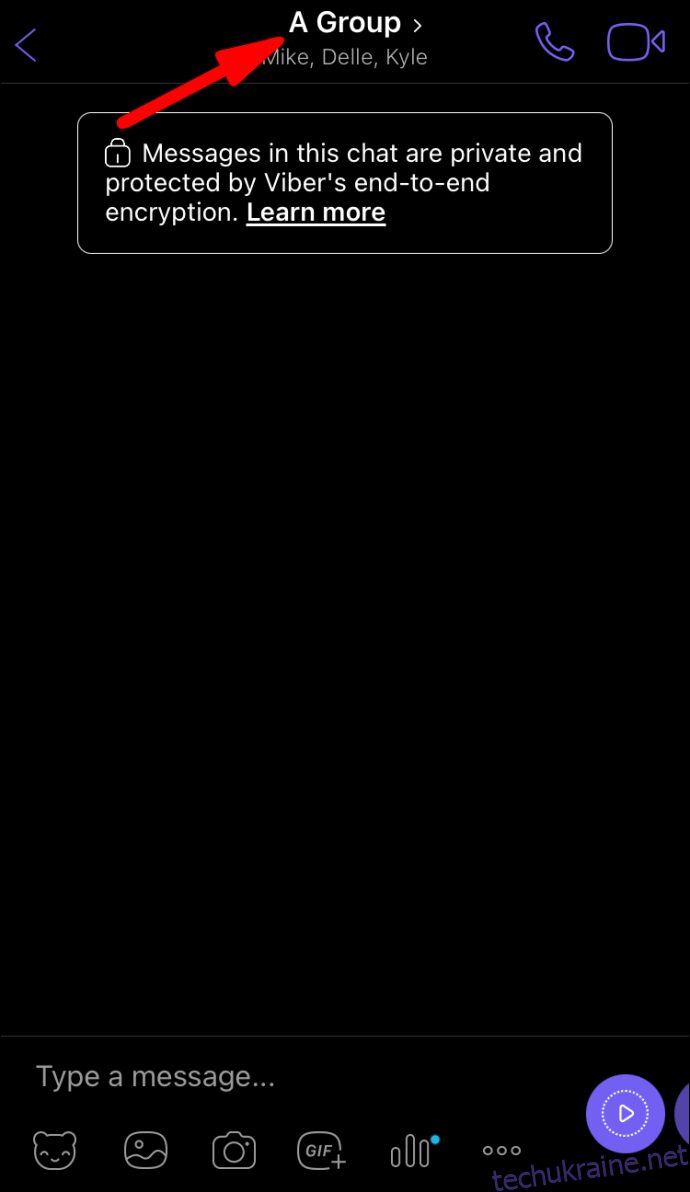 |
|
5. У розділі “Учасники” натисніть на учасника, якого потрібно видалити. |
<img decoding=”async” src=”https:// |